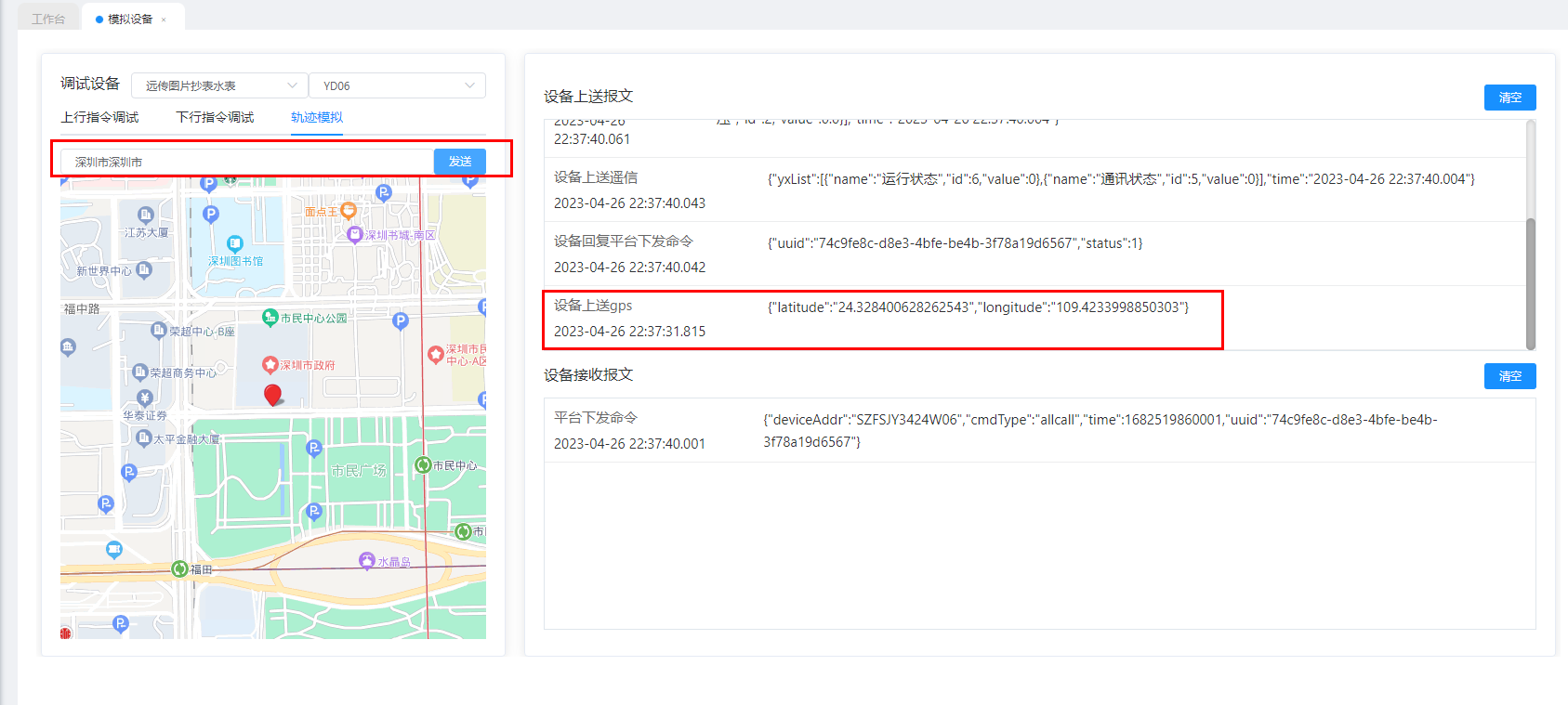# 设备中心
设备中心需要了解的关键概念
遥信:Bool:开关(0 || 1)类型、参数不可控即只读(R)
遥测:任意数值、参数属于是摇测(R)(有实际的数据量可以使用摇测包括电压、电流、功率、频率、电能等)
遥控:可控制的遥信(RW)
遥调:可控的遥测(RW)
寄存器:寄存器是中央处理器(CPU)内的组成部分,是有限存储容量的高速存储部件,可用来暂存指令、数据和地址。它就像是 CPU 的一个小型 “工作间”,数据和指令在这个 “工作间” 里等待 CPU 进行处理。
该模块为包含设备管理、实时监控、事件中心、规则引擎、模拟设备功能模块的二级菜单,如图所示
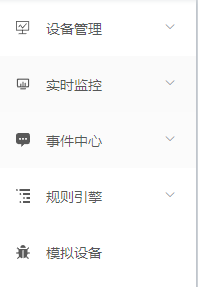
# 设备管理
此模块主要功能为产品列表、设备列表、设备分组、固件升级、升级历史的管理。如下图所示。
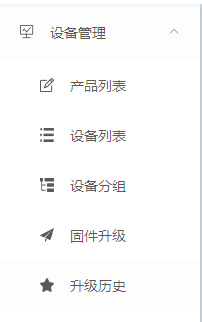
# 产品列表
产品相当于设备的分类,用户通过新增产品,配置产品的点位信息、分组信息,在添加设备时,可选择对应的产品,设备会根据你的产品快速生成对应的点位信息。
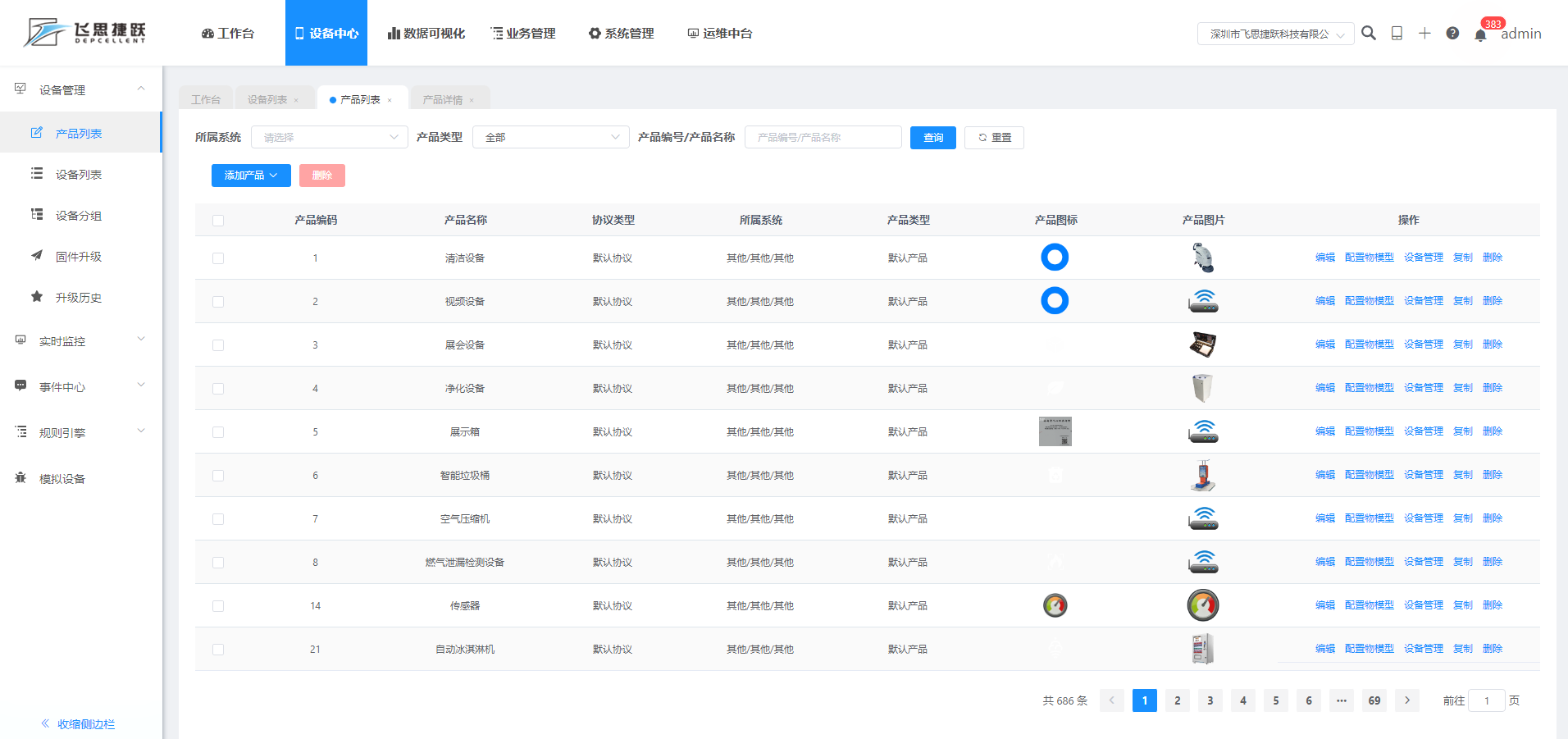
# 添加产品
1.用户可选择三种产品,分别为默认产品、阿里云产品、普通网关。一般情况可选择默认产品即可,若有阿里云产品,可直接导入阿里云的模型。
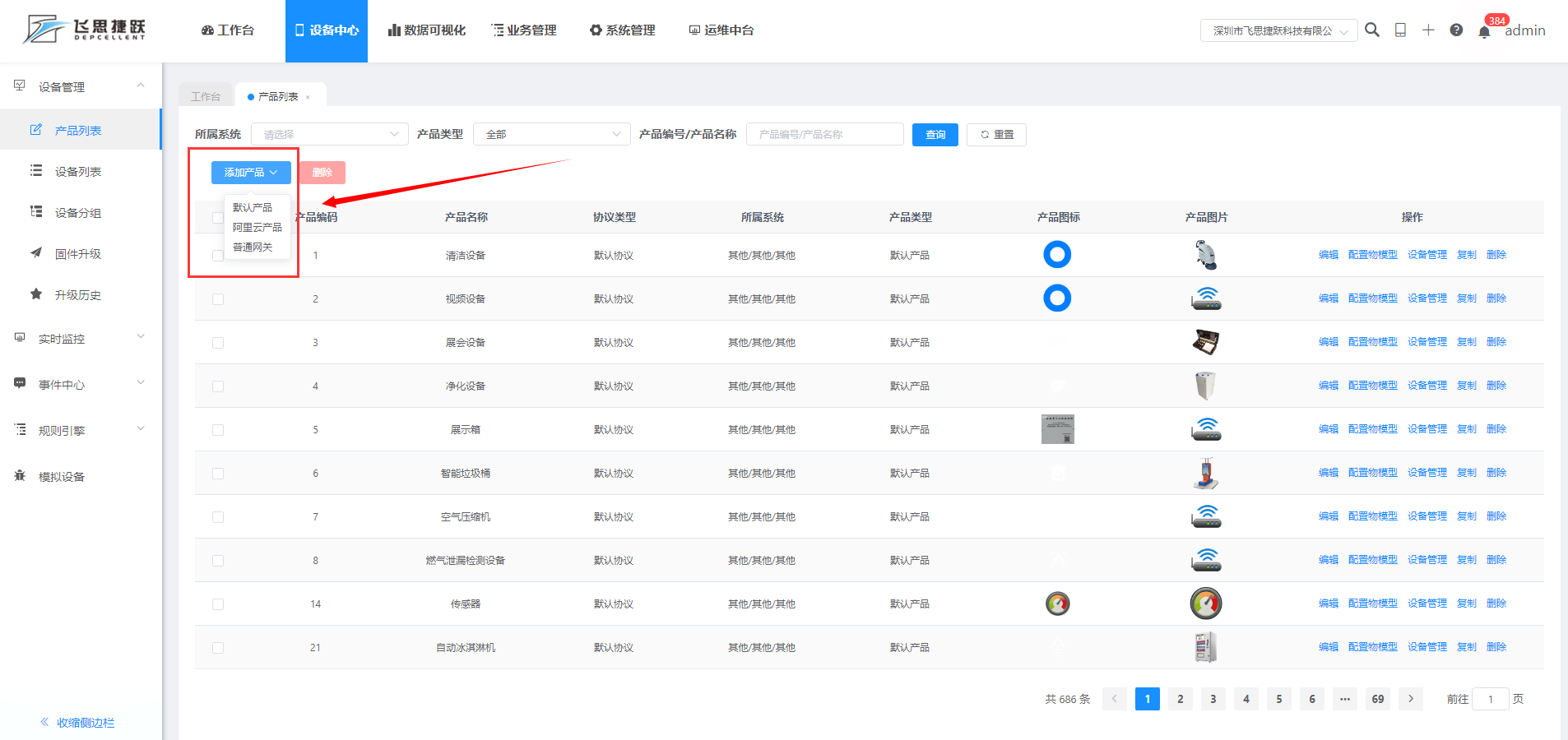
2.配置产品基本信息,产品必须选择一个所属的项目,所属系统,选择对应的协议类型,可选产品图标图片,然后点击下一步。
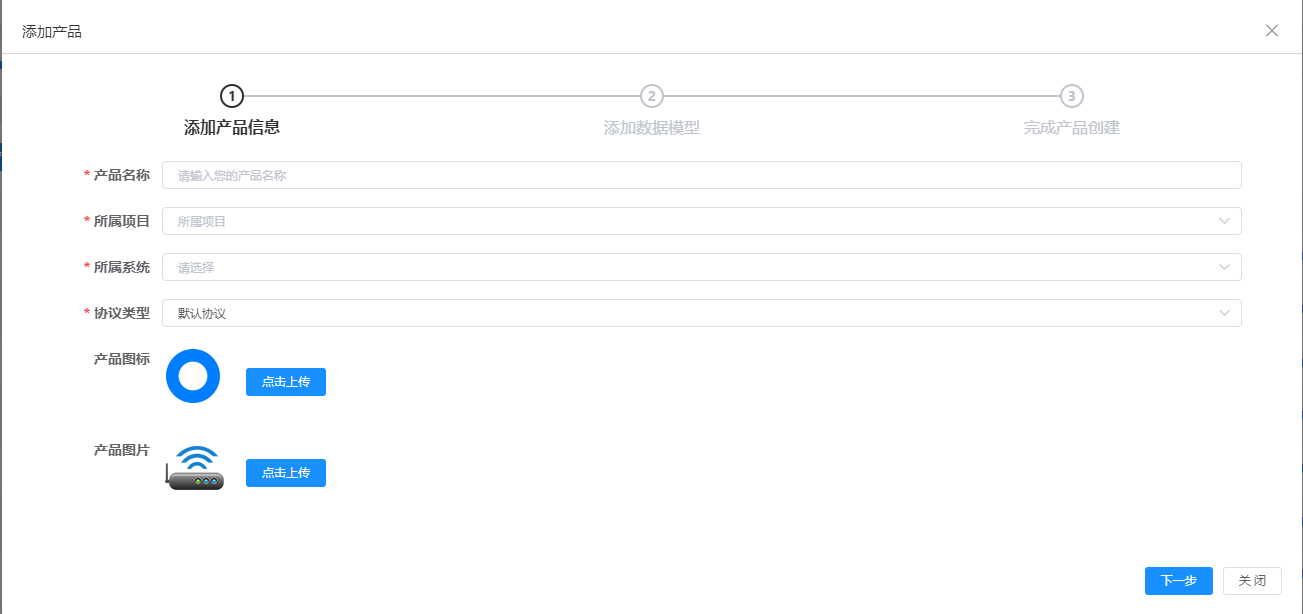 3.添加产品成功后接下来就是添加数据模型,添加您的点位(后续添加设备时选择此产品,就无须重复添加点位,如果需要配置大量点位,建议在产品列表中导出单个产品后批量添加点位再导入),您也可以对点位进行分组。
3.添加产品成功后接下来就是添加数据模型,添加您的点位(后续添加设备时选择此产品,就无须重复添加点位,如果需要配置大量点位,建议在产品列表中导出单个产品后批量添加点位再导入),您也可以对点位进行分组。
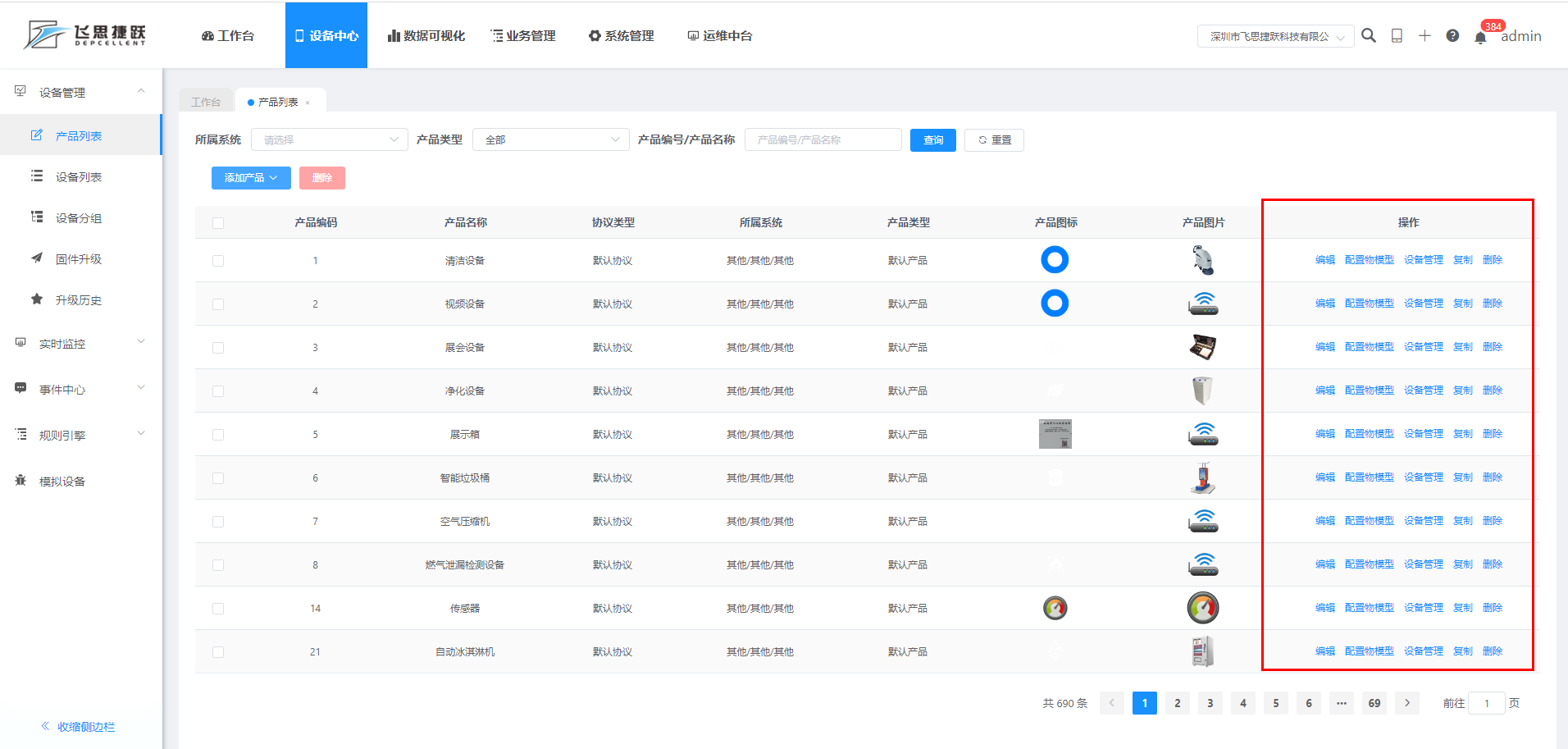 配置物模型
配置物模型
 添加点位配置详情
添加点位配置详情
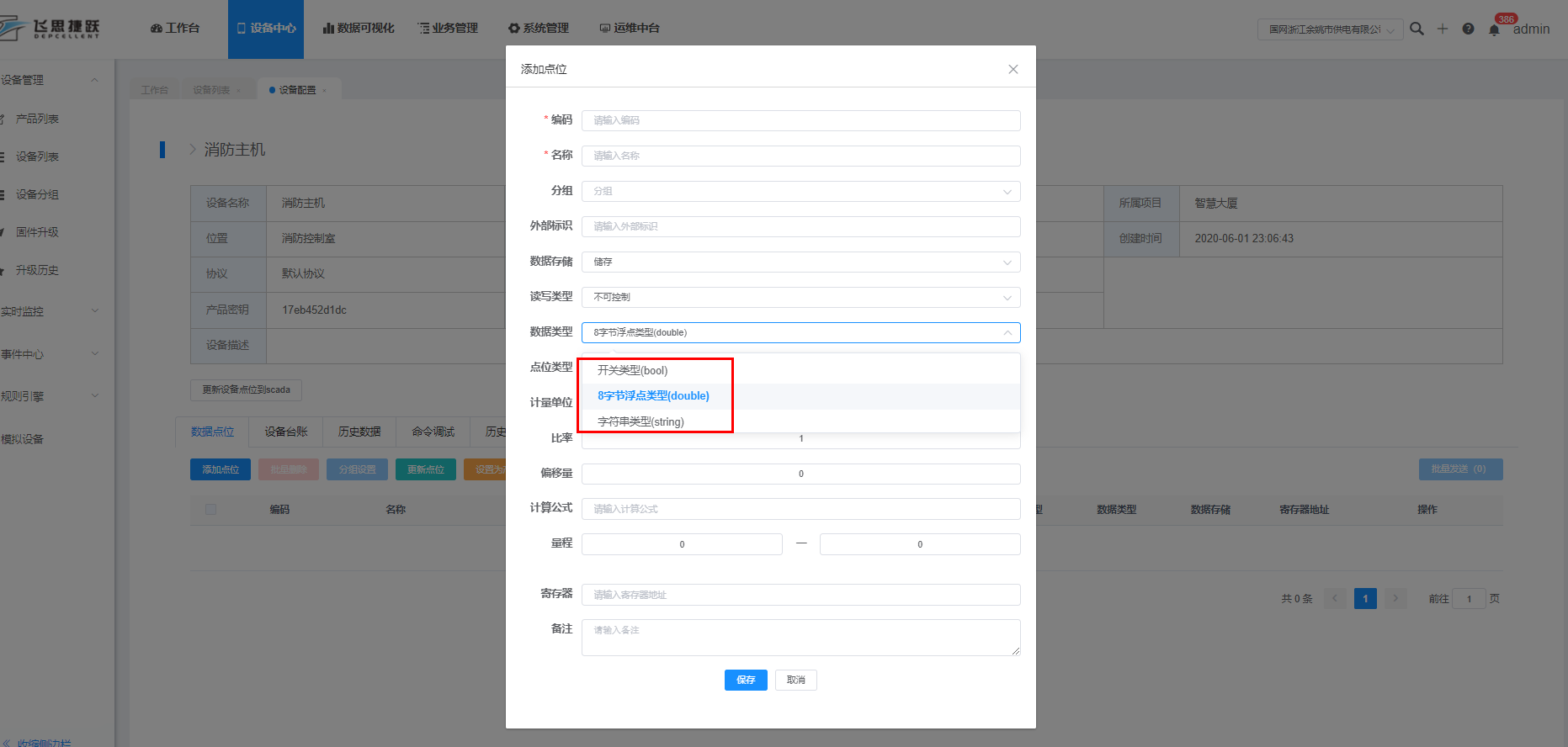
配置物模型:对设备的点位进行配置,同添加产品第三步骤。 设备管理:点击跳转设备管理界面。 其余操作较为简单,且在添加产品说明中,部分功能均有体现,在此就不再一一讲解。
注:在配置物模型时,点击下方红色框中的按钮,就会将该产品下所有设备的点位同步成该产品的点位模板,即对该产品下的所有设备的点位实现覆盖。
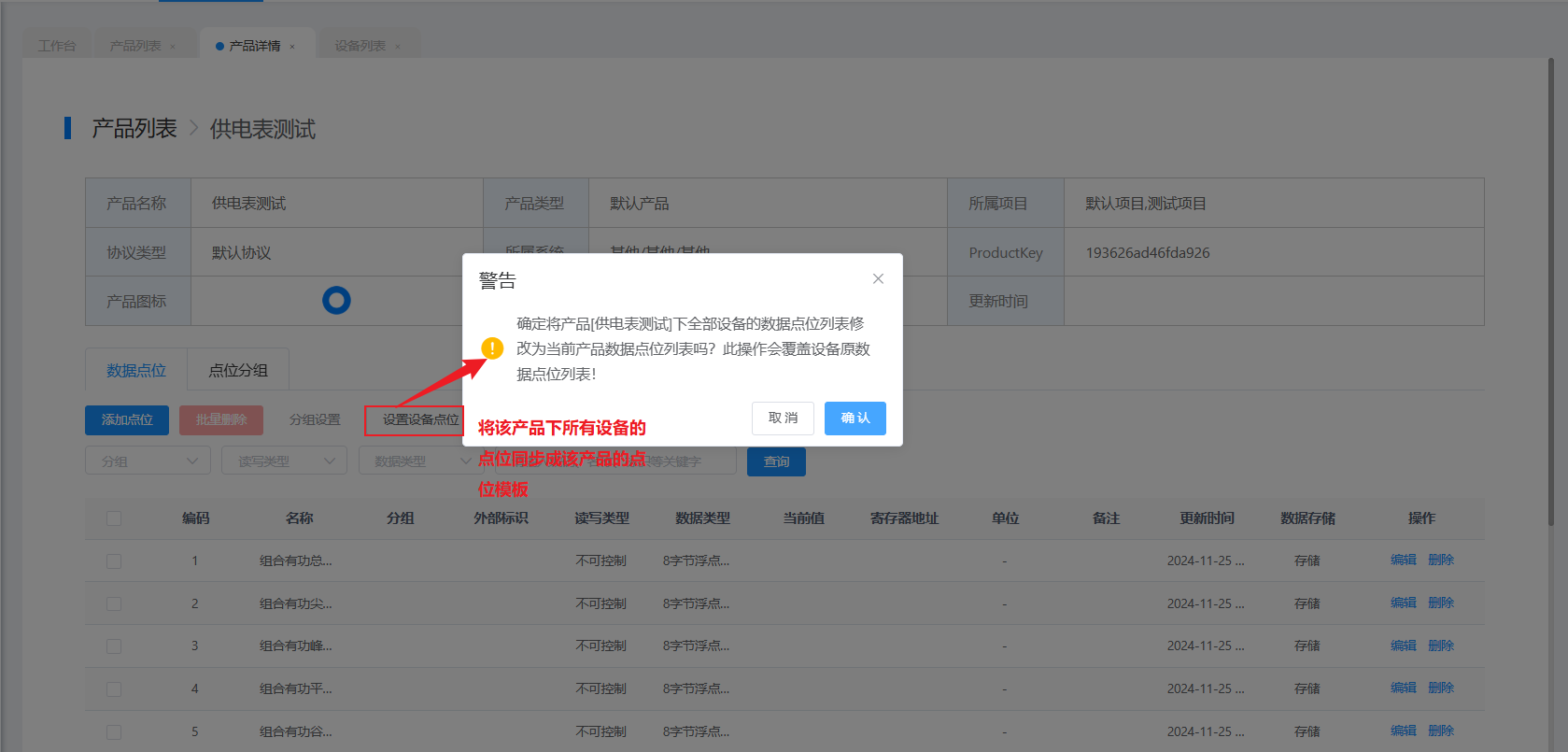
4.完成产品创建,看到如下界面就代表完成产品的创建了,就可以进行设备的添加了,当然您也可以继续添加产品,或者查看您已经添加产品信息。
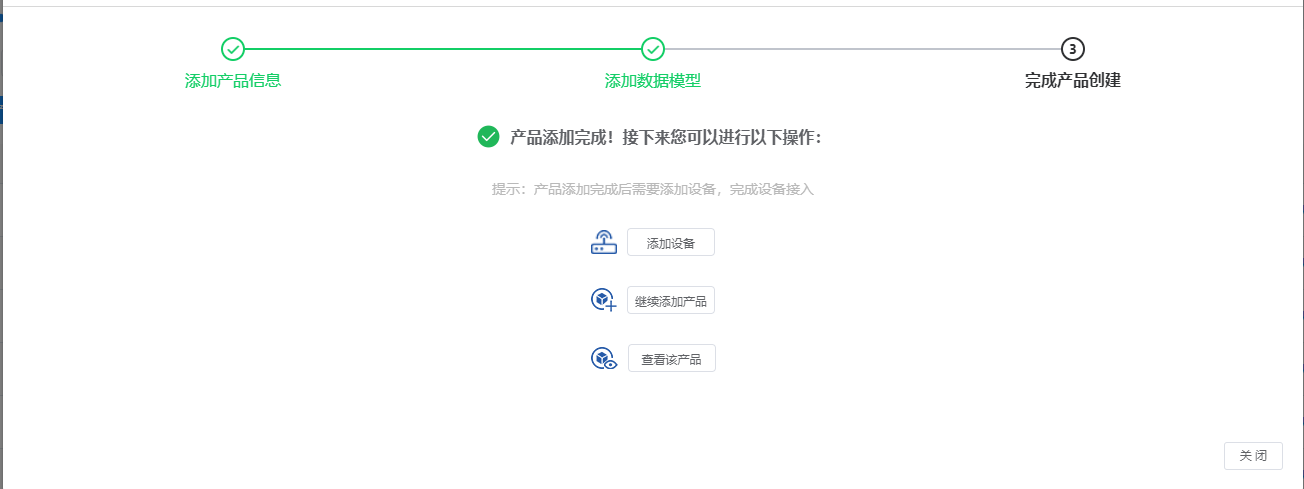
# 设备列表
设备列表页面查看设备有关属性信息。用户可以在设备列表页面,查看和编辑设备元数据信息。
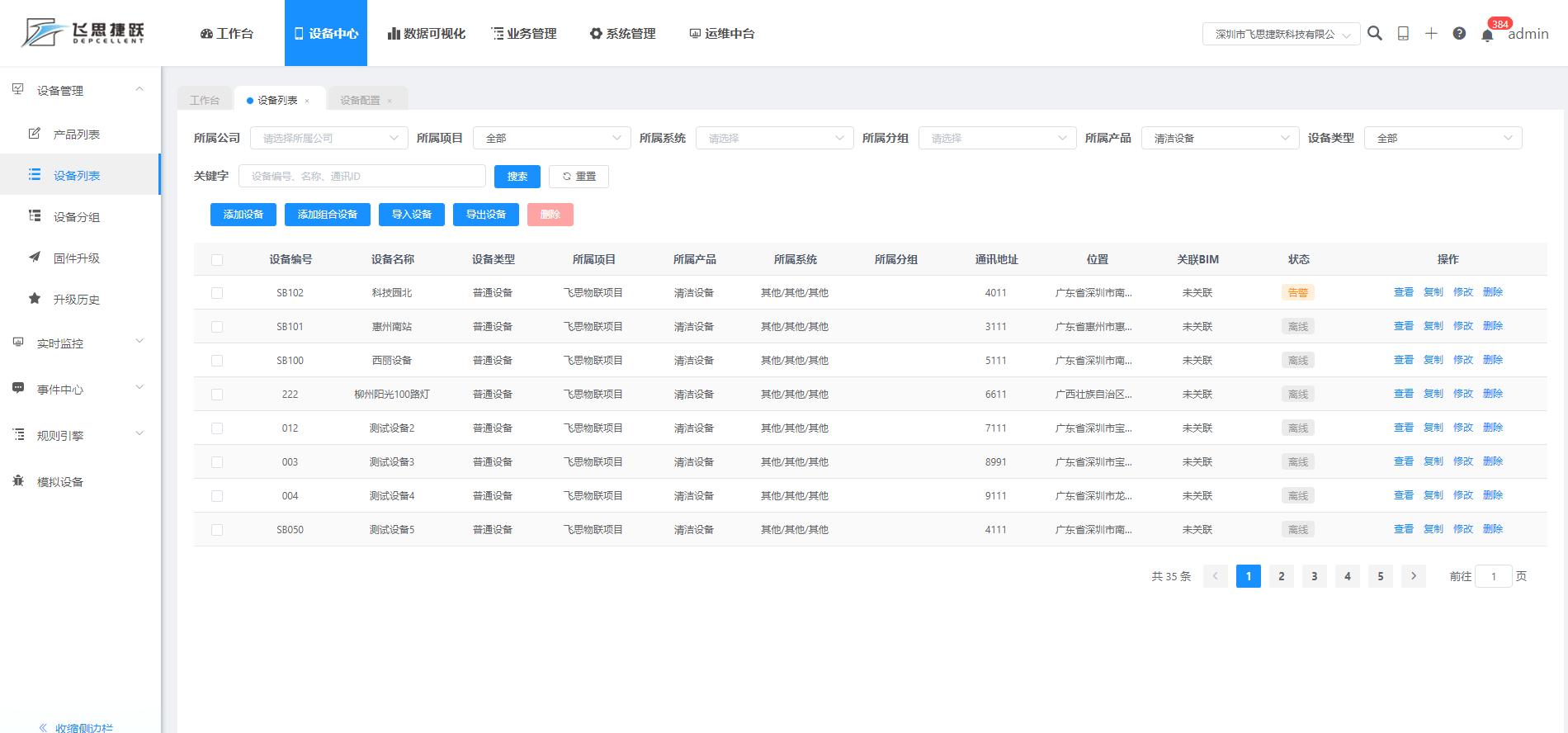
# 说明:
设备列表界面以列表的形式呈现设备的有关数据。相比设备地图和卡片看板,设备列表界面能够更加直观地查询、处置公司所属的各类设备。并可以通过顶部的搜索栏进行筛选和检索。
# 操作:
# 1)添加设备
添加设备时所属公司可不选,但所属项目必须得选择(关于项目的配置,请查看系统管理模块的讲解),产品、设备名称、通讯地址和设备编号会默认生成,分组可以在设备分组列表进行选择,位置可以在输入框中填入,也可以在地图上拖动灰色图标进行选择,选择对应的产品,设备会根据产品的点位信息生成自己的点位信息。
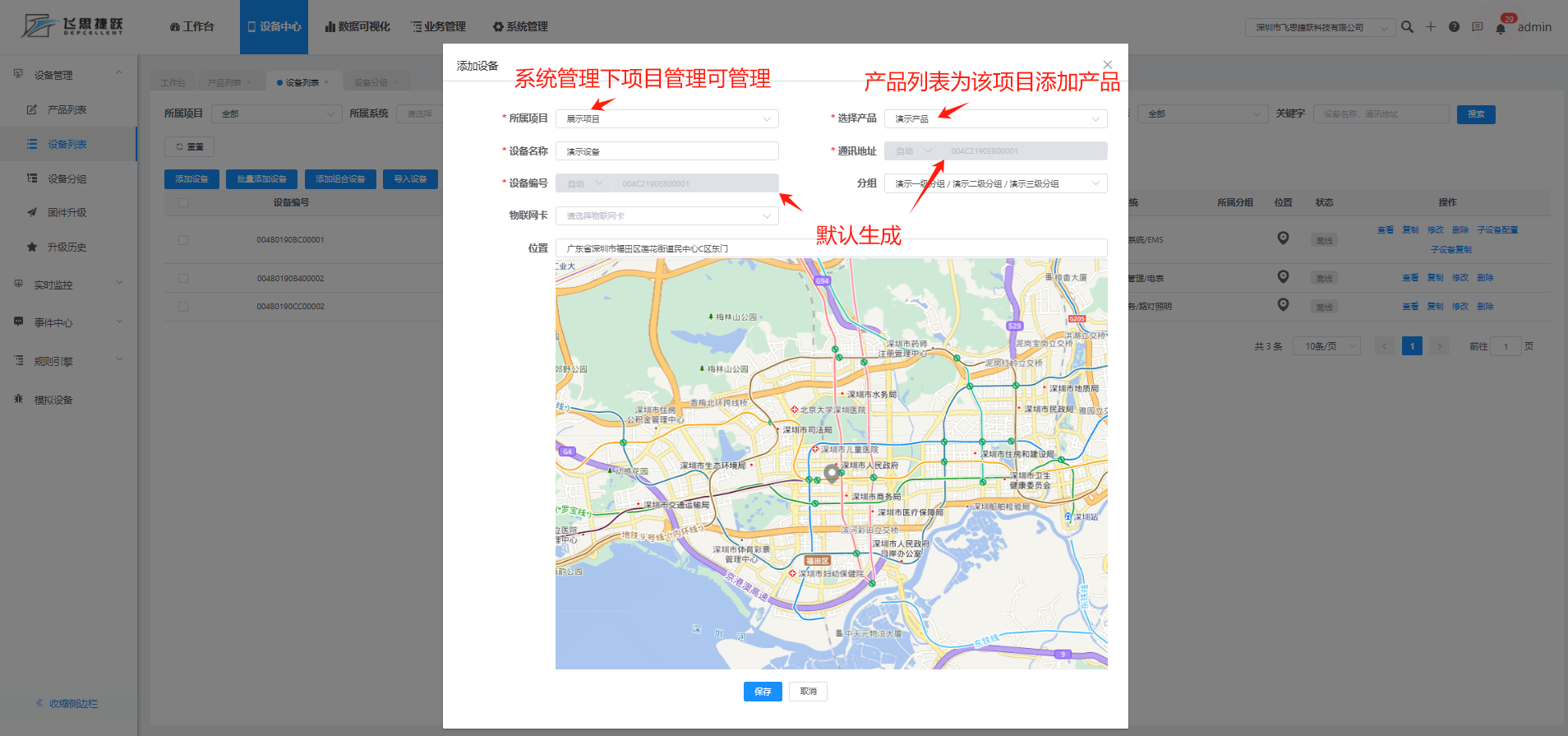
# 2)添加组合设备
组合设备的添加同普通设备,组合设备与普通设备的区别在于点位的添加,在设添加点位中有说明,在此不再说明。
# 3)查看设备信息
点击设备列表右侧操作栏中的查看按钮可进去设备信息页,进行设备的配置。
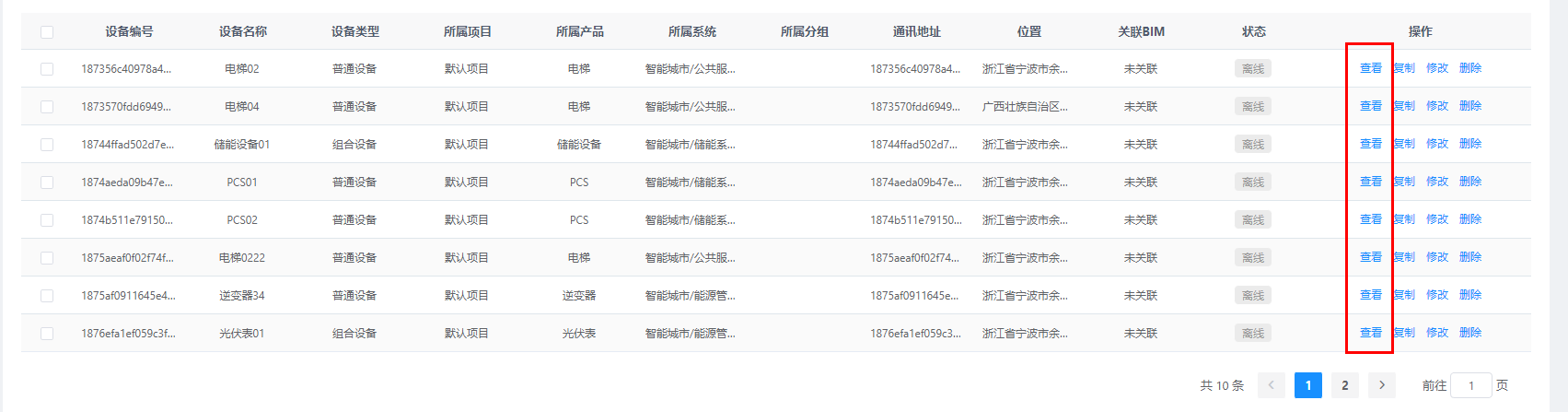
设备详情中主要有以下栏目功能:数据点位、设备台账、历史数据、命令调试、历史命令、点位分组、设备文件,如下图所示。

可操作信息如下

注:更新点位一般用于更改了设备的所属产品后,进行点位的补全更新或覆盖更新;设置模版按钮则是将该设备的点位覆盖所属产品的点位模版。
# 4)添加点位
# 1.普通设备
设备名称必填,设备编码不能与已绑定的点位编码冲突,数据点位总共有三种类型,参数配置使用字符串类型,遥信使用开关类型,遥测使用8字节浮点类型
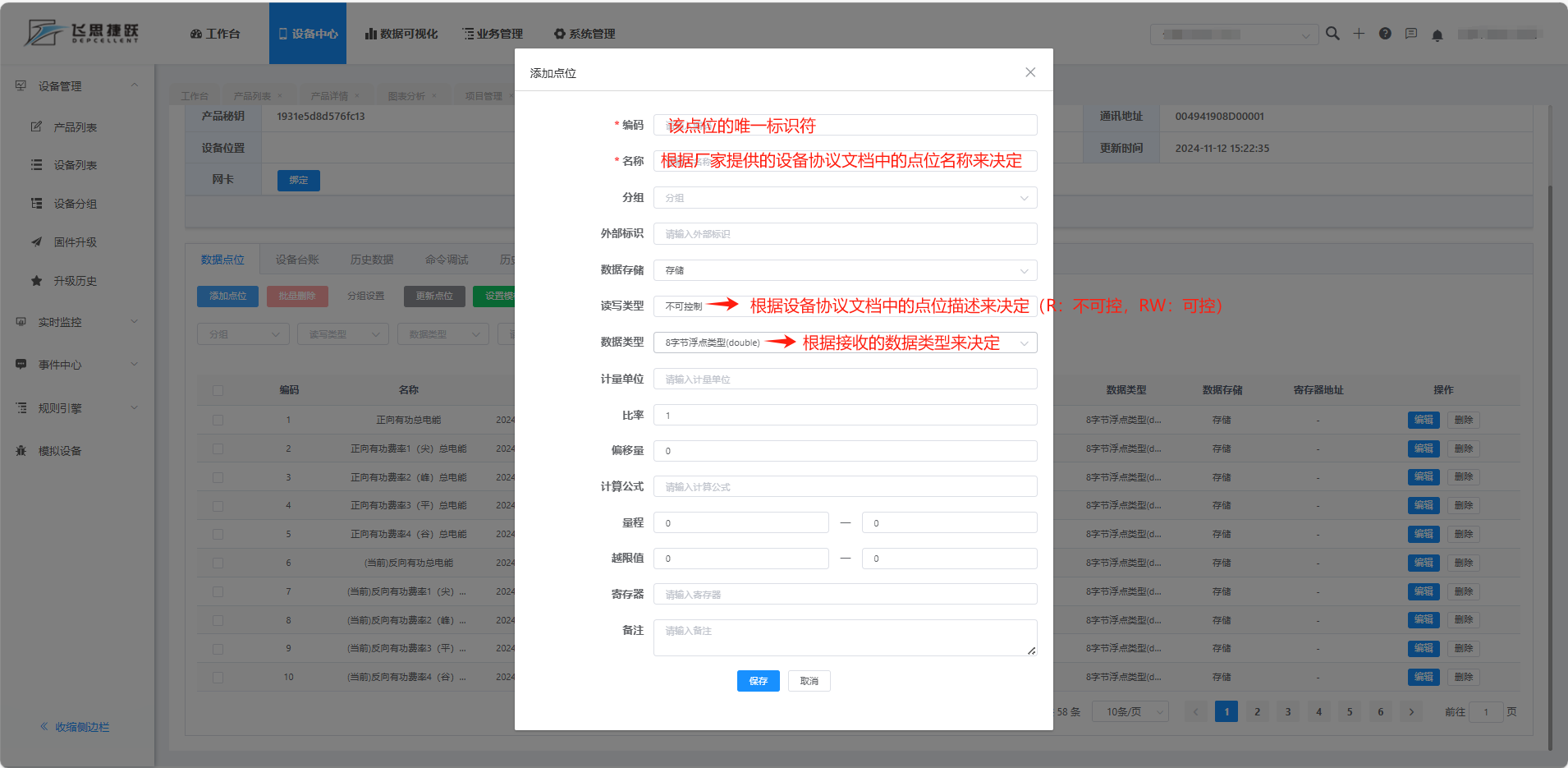
# 2.组合设备
组合设备与普通设备的区别在于添加点位数据的时候,组合设备的点位是绑定普通设备的数据点位,右侧筛选设备,选择配置属性,已选数据点位则会出现在已配置属性,点击保存即可
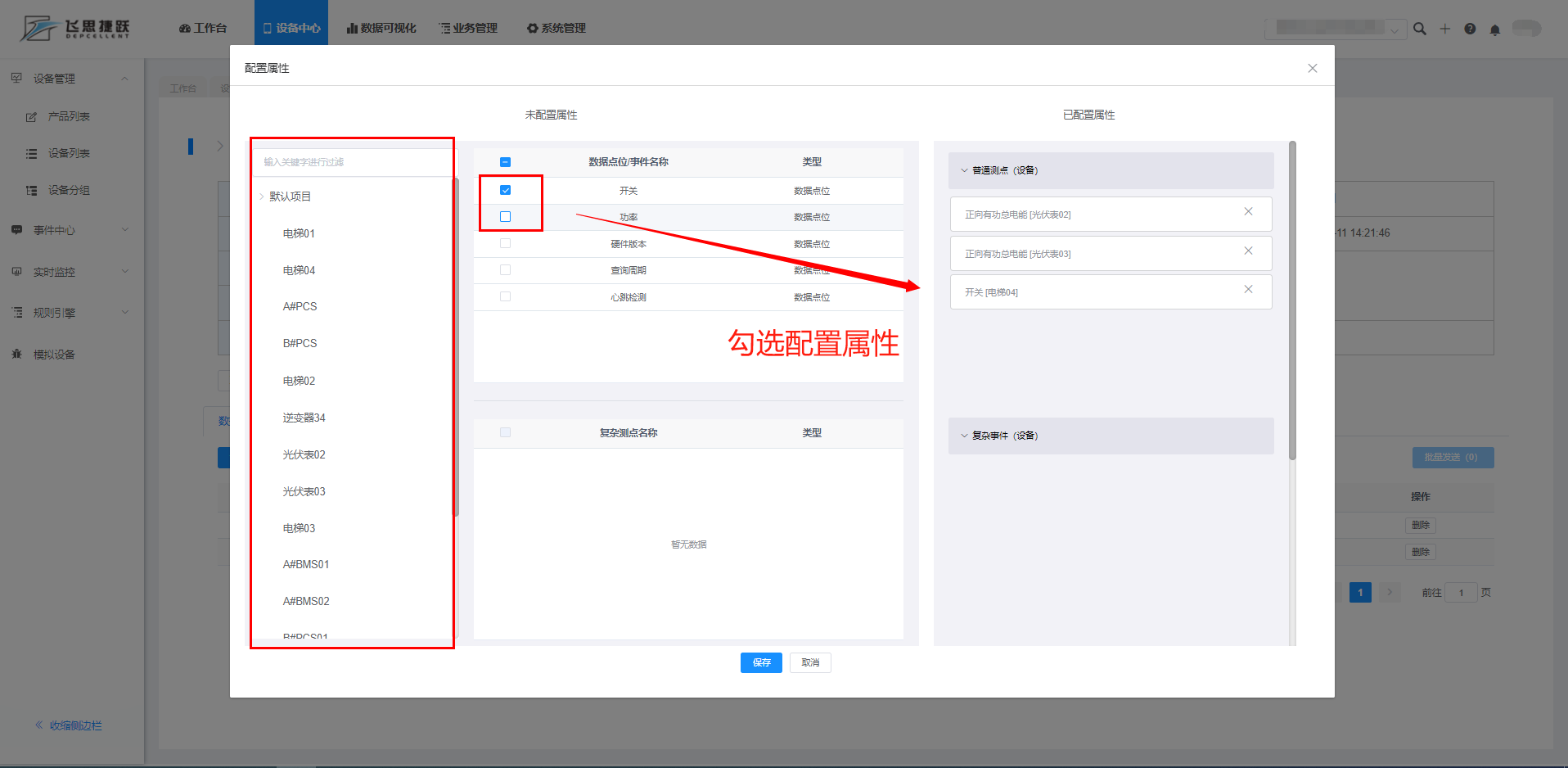
# 5)批量删除:
可选择批量删除点位
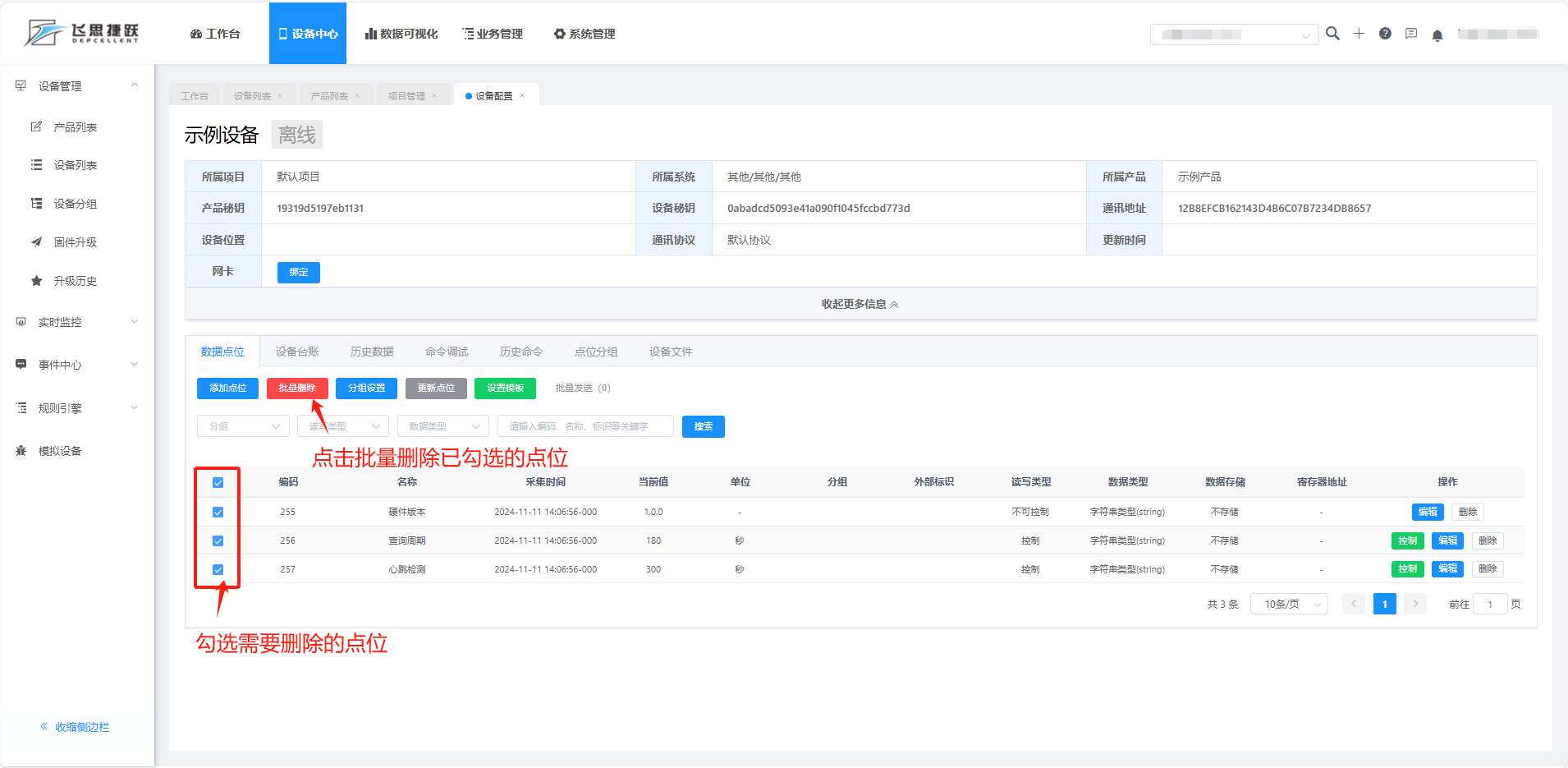
# 6)分组设置:
可用于点位的分组,分组需要在分组栏目进行添加,方可配置
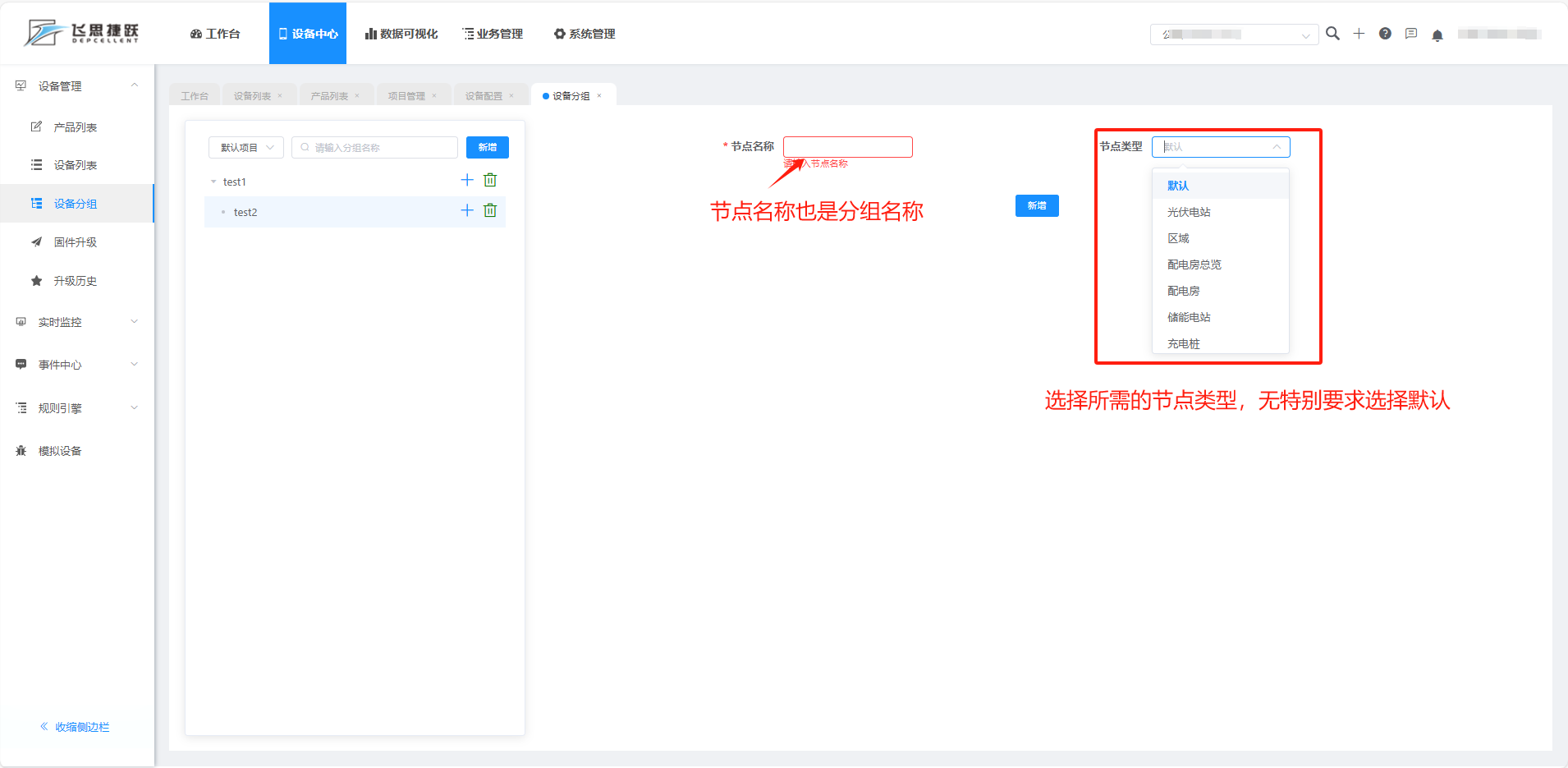
# 7)更新点位
修改后的点位进行更新
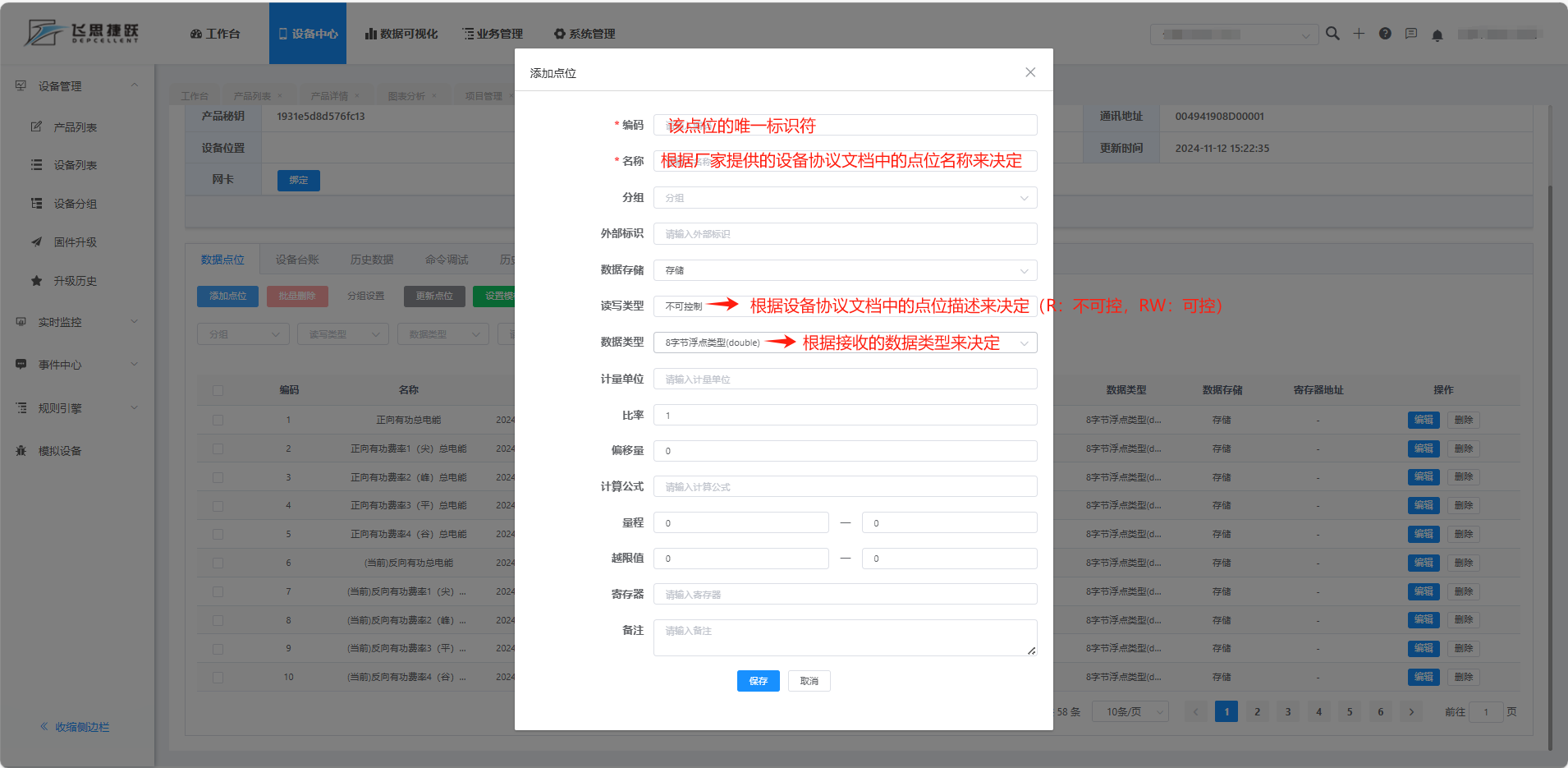
# 8)设置为产品数据模板
配置产品数据模板
# 9)保存为点位模型文件
保存为点位模型文件
# 10)设备台账
登记设备的基本信息,可登记信息如下图
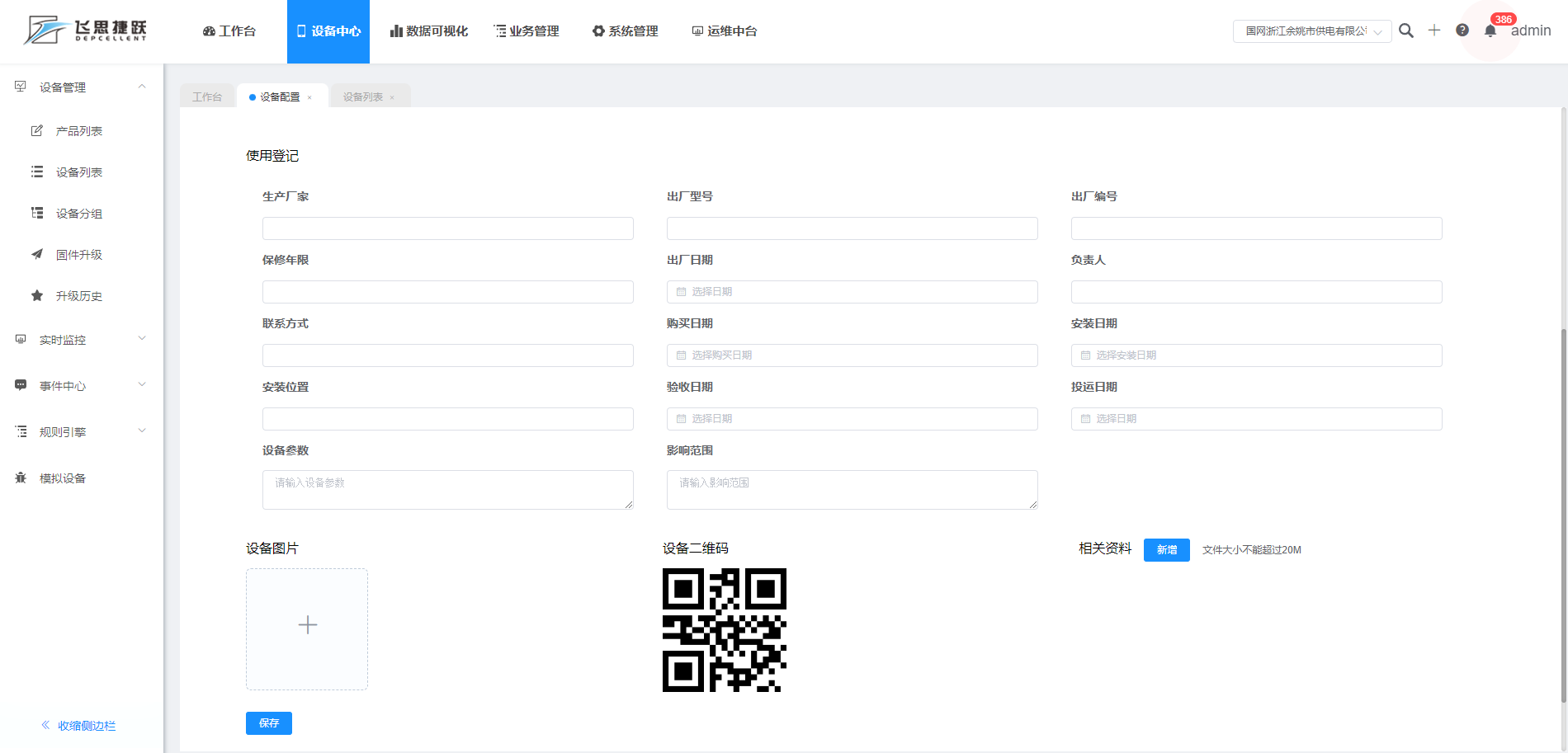
# 11)历史数据
可通过筛选遥信遥测,设备点位进行历史数据查看
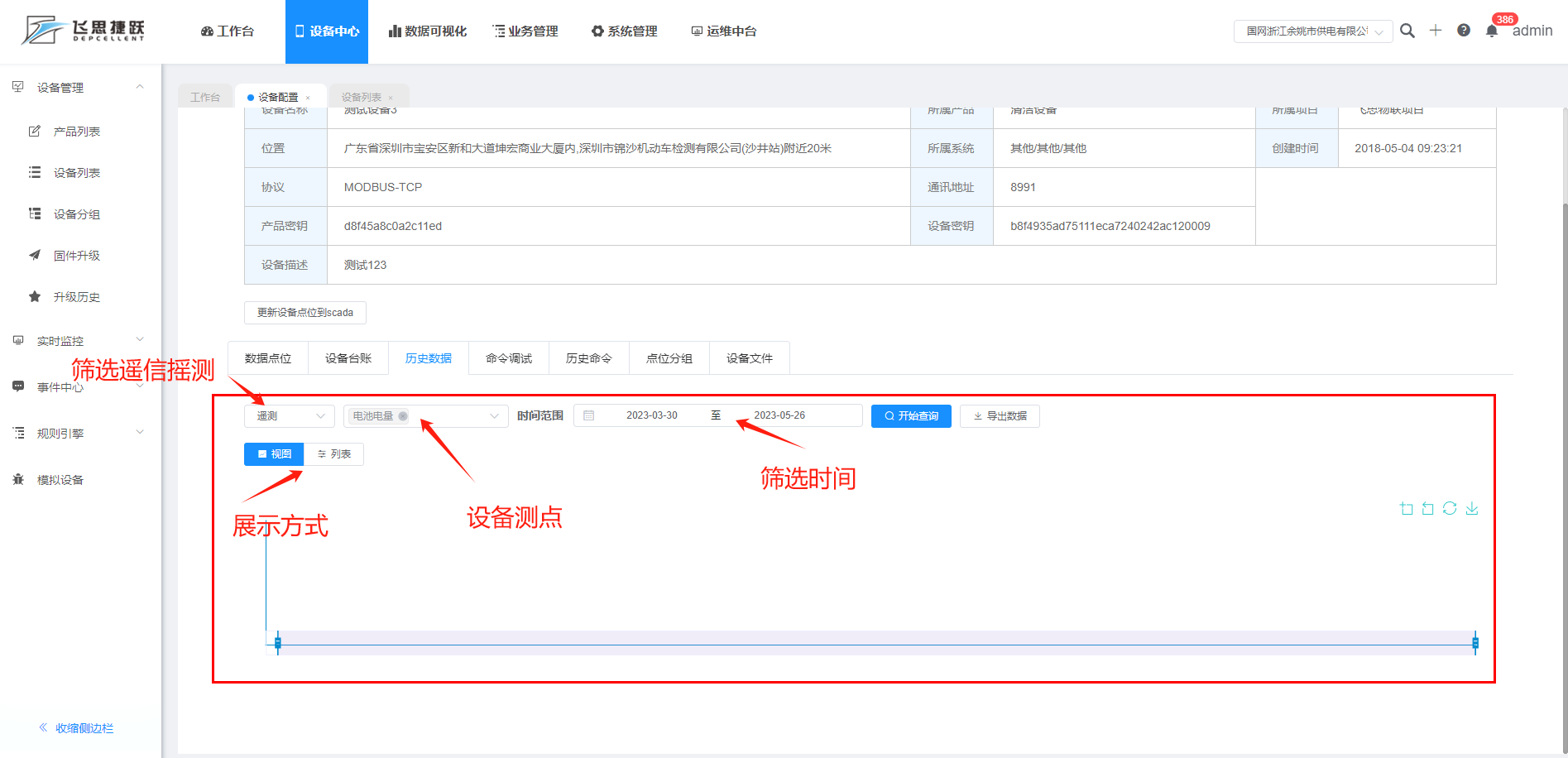
# 12)命令调试
用于模拟设备调试点位,上送报文:设备向平台发送数据,下送报文:平台向设备发送数据
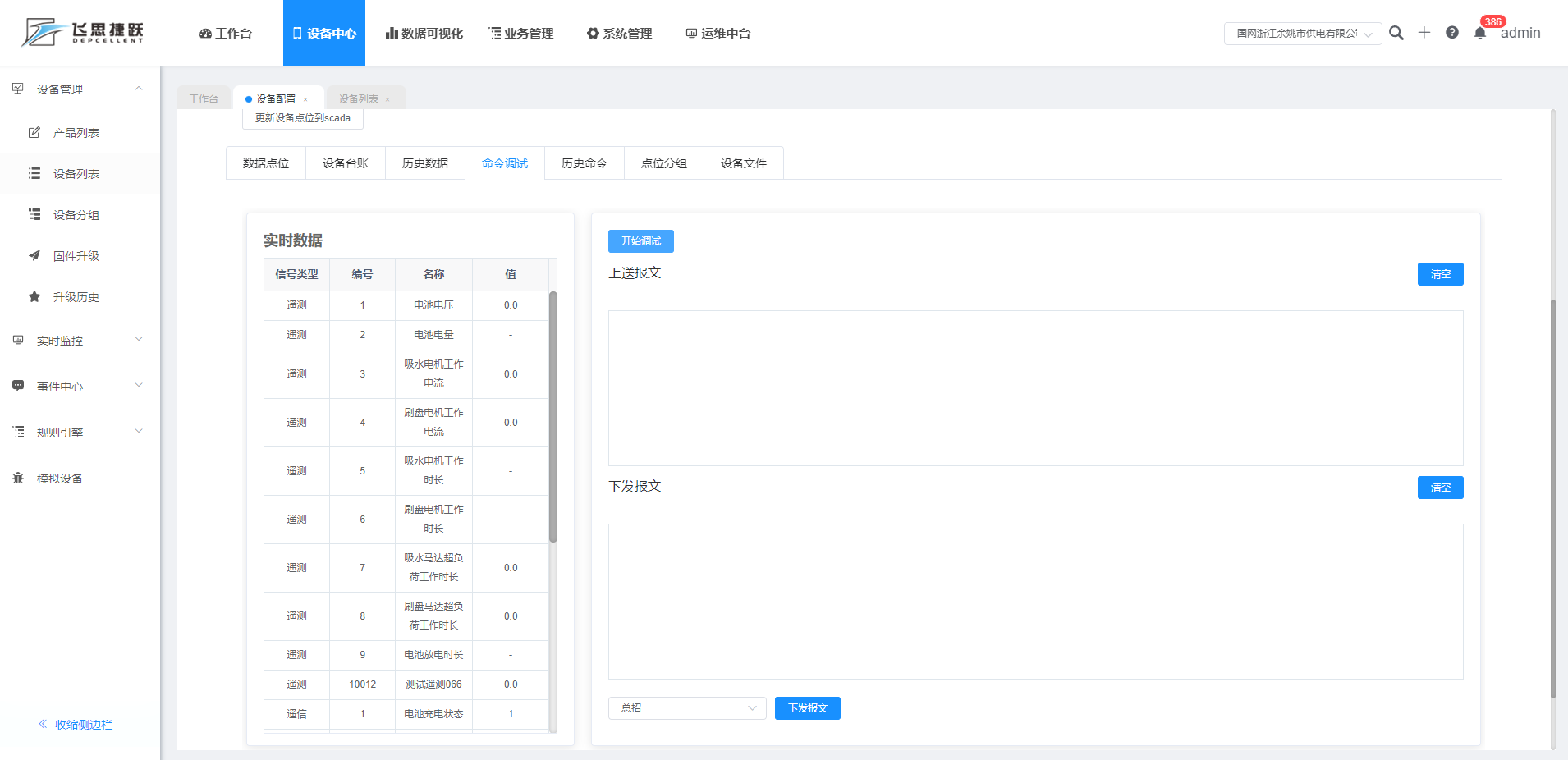
# 13)历史命令
查看设备历史命令
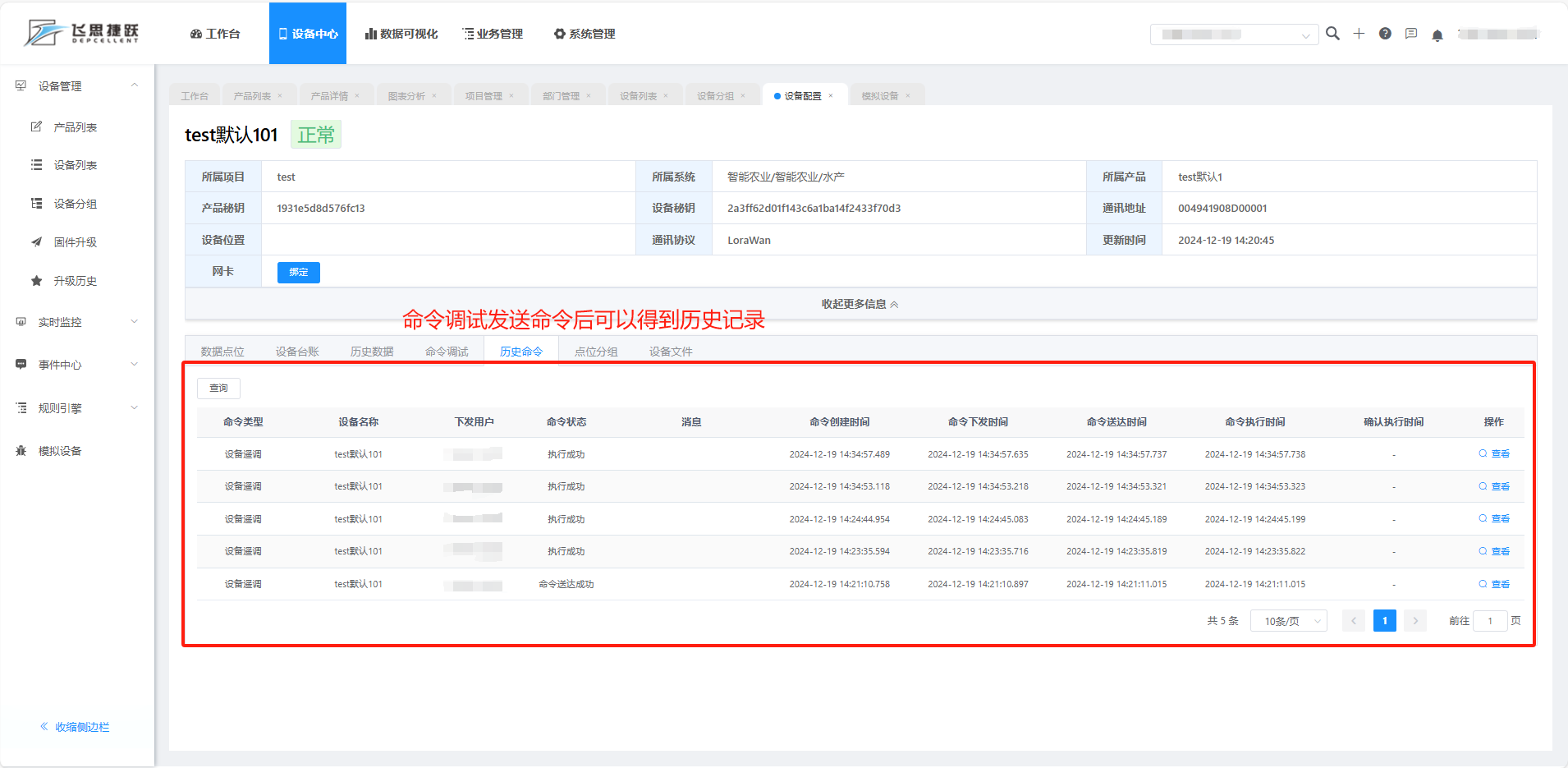 查看详情
查看详情
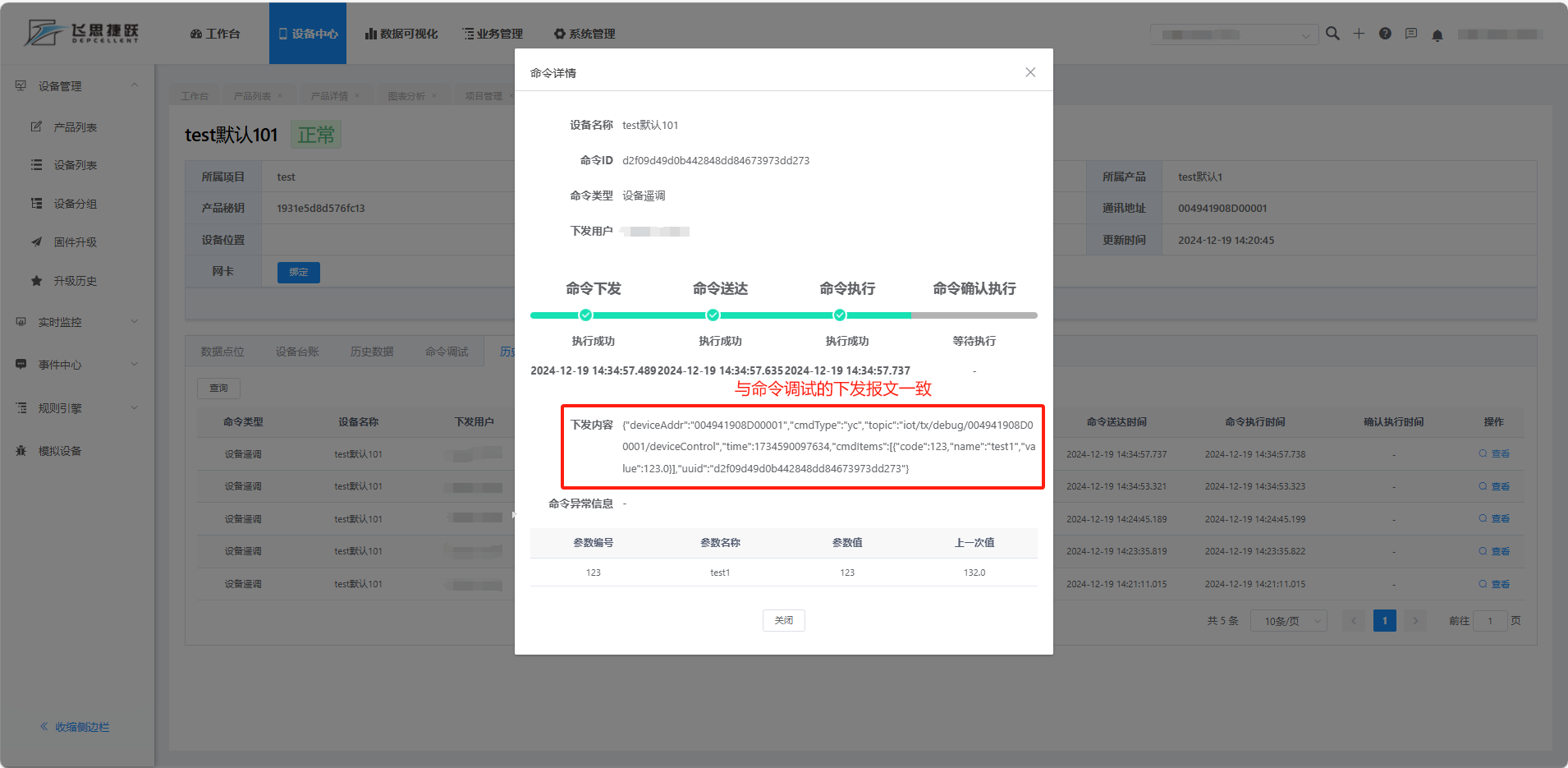
# 14)点位分组
区分设备点位信息,便于管理
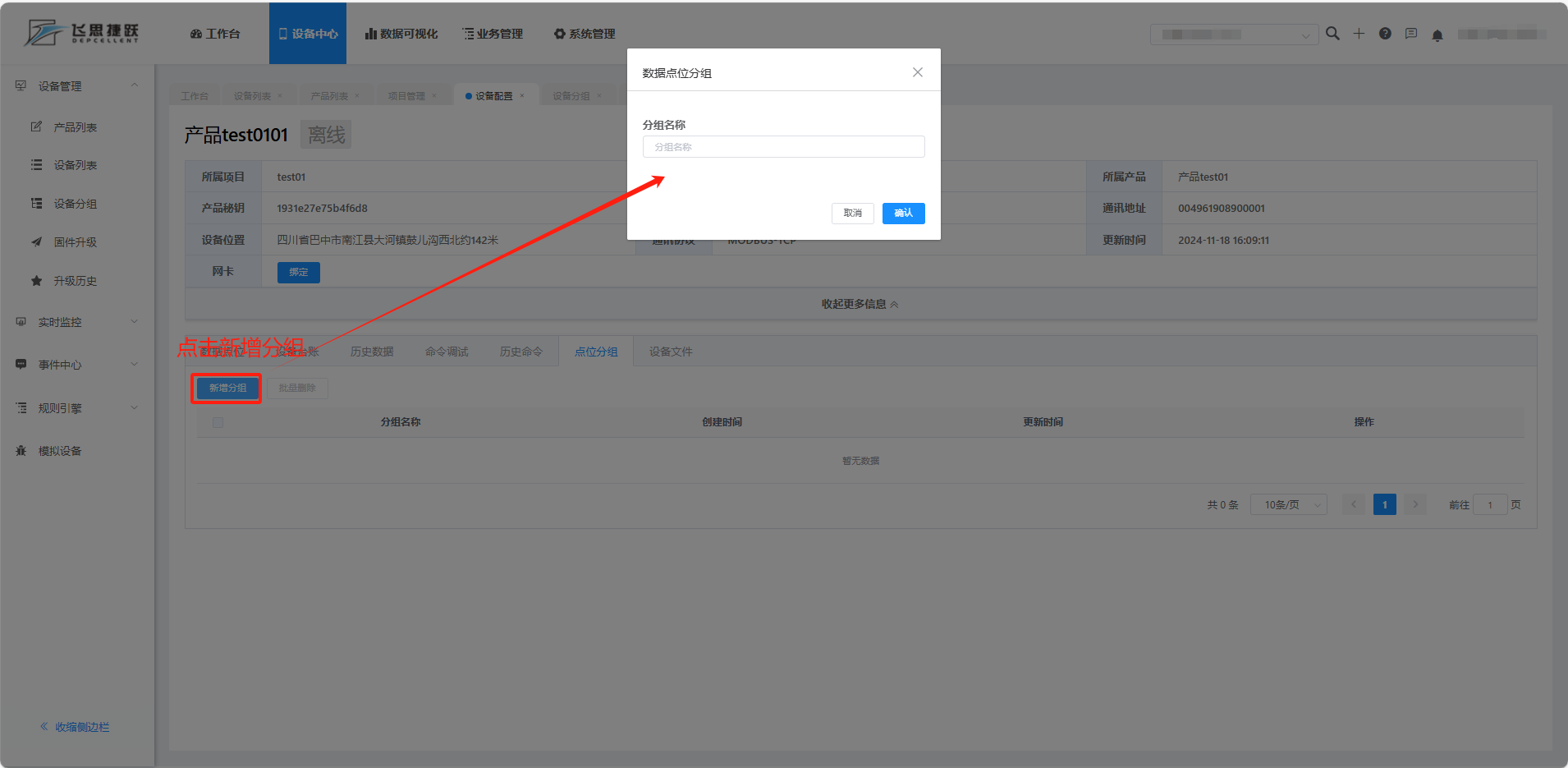
# 15)设备文件
可上传日志文件、配置文件等信息到设备
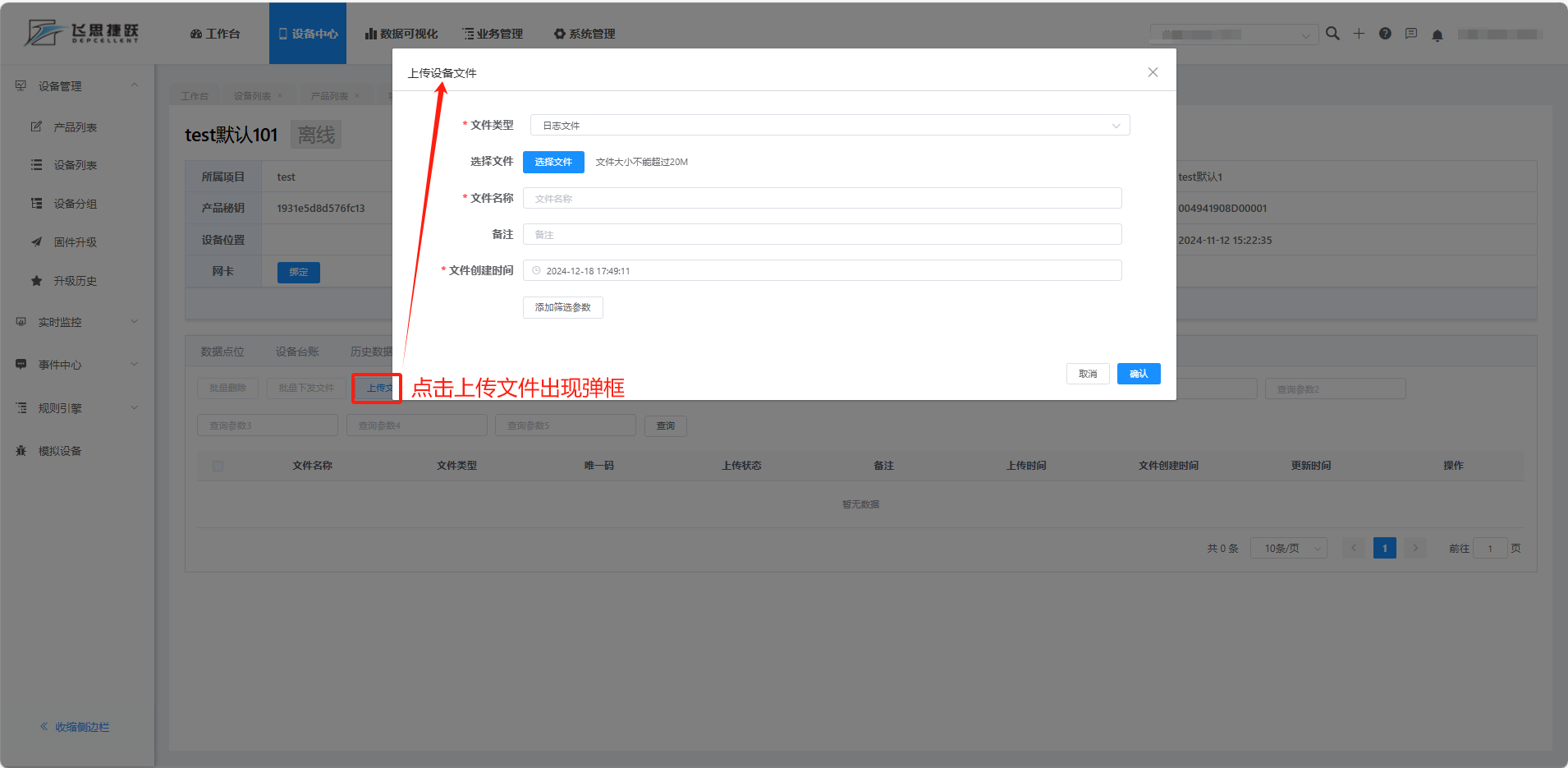
# 16)导入\导出设备
导入设备需要按照模板要求导入,导出点击导出按钮即可
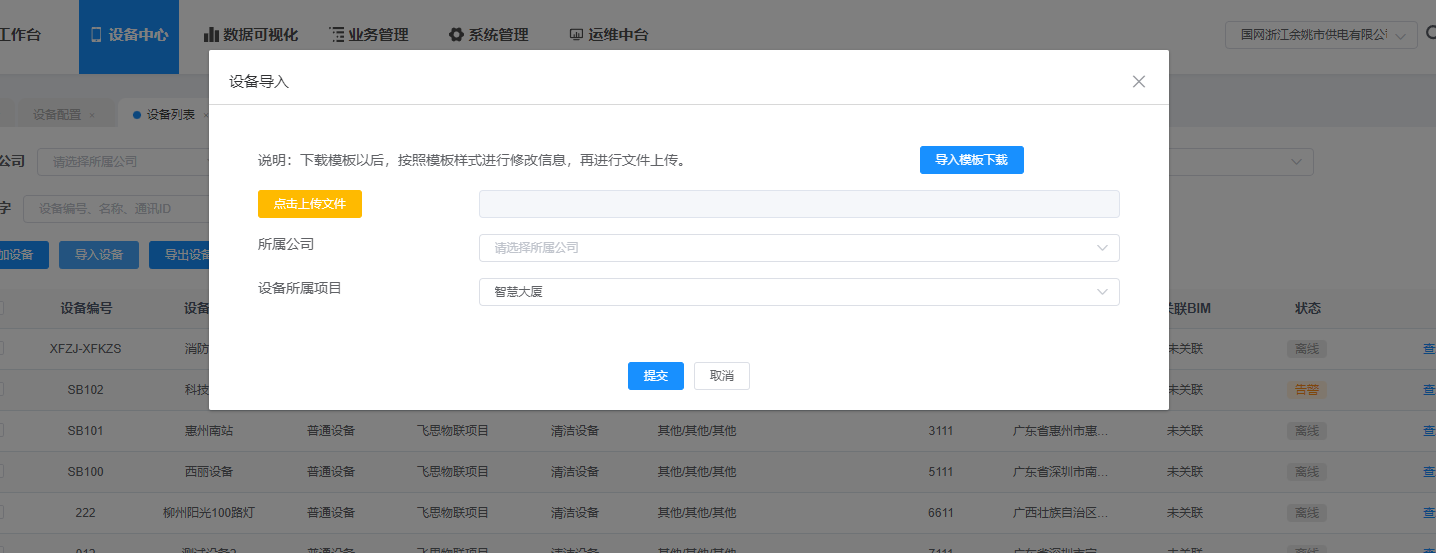
# 设备分组
该模块主要用于对设备进行分组。
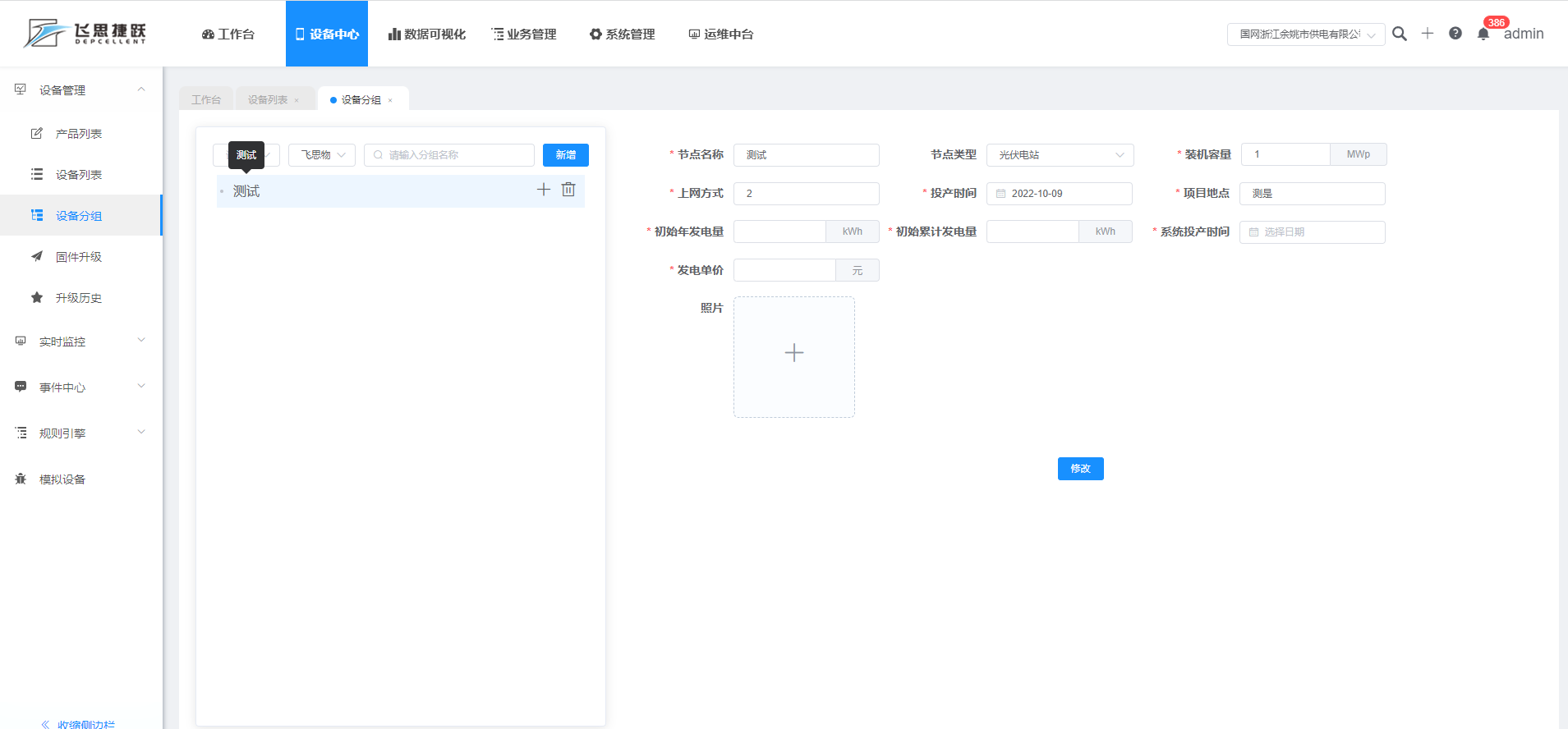
# 操作:
1)添加分组
对分组进行添加配置
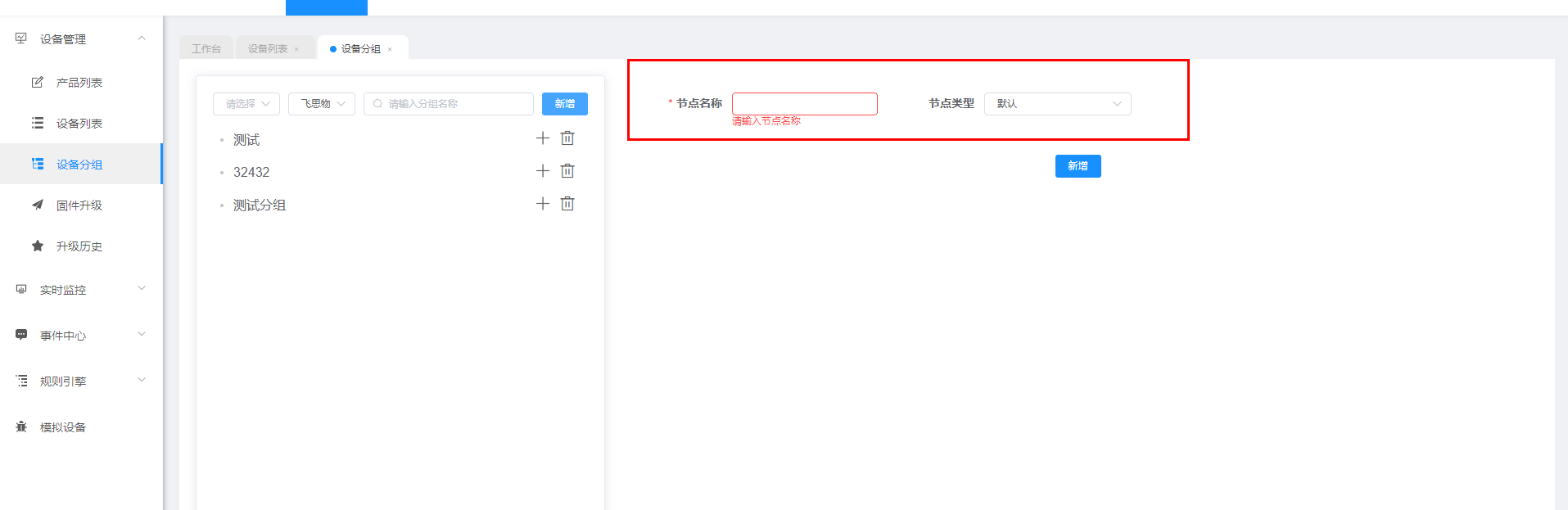
# 固件升级
该模块主要功能为设备固件升级,通过上传升级包,发布升级即可进行设备的升级更新,如图所示。
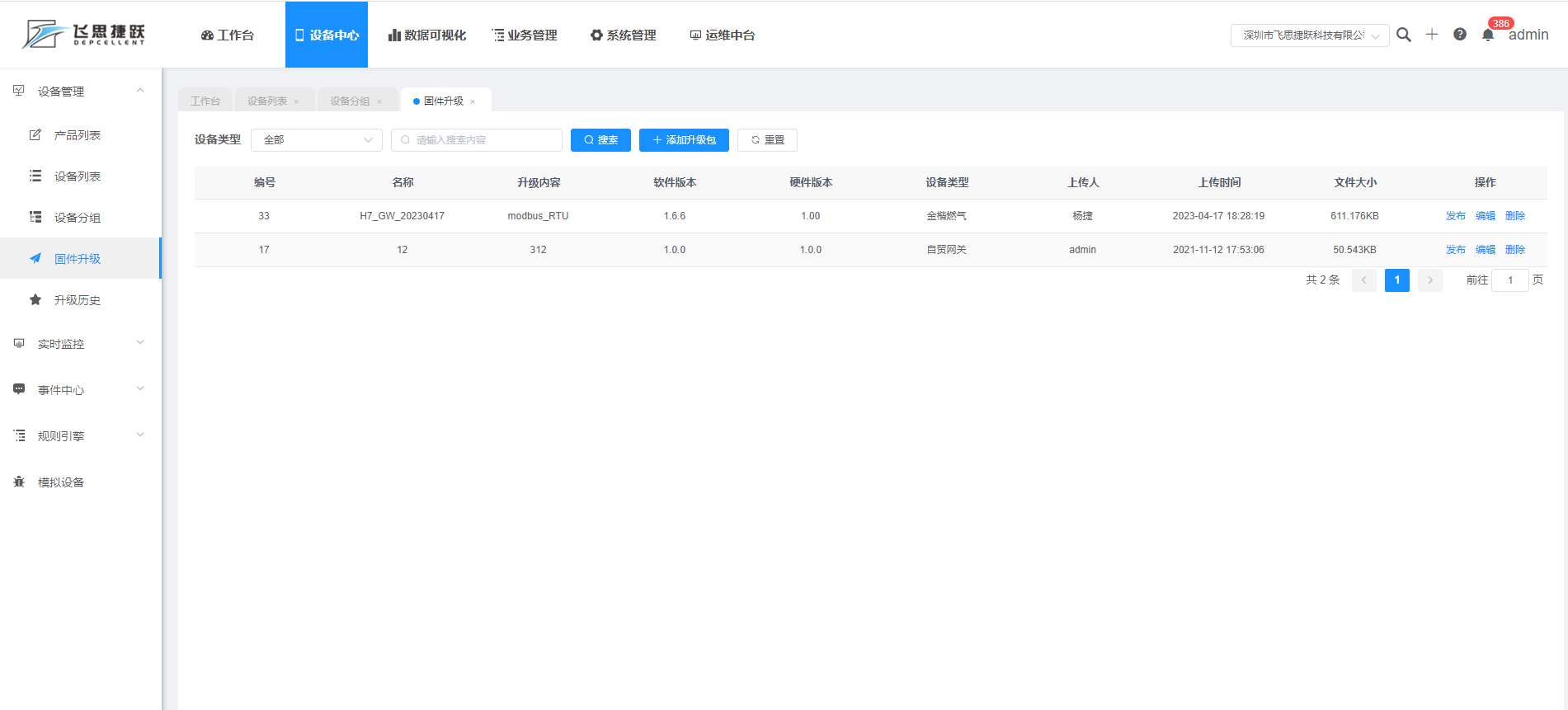
# 操作:
- 点击添加升级包
 ,对话框中填写升级包名称,内容,版本,类型等信息,上传升级所需文件。
,对话框中填写升级包名称,内容,版本,类型等信息,上传升级所需文件。
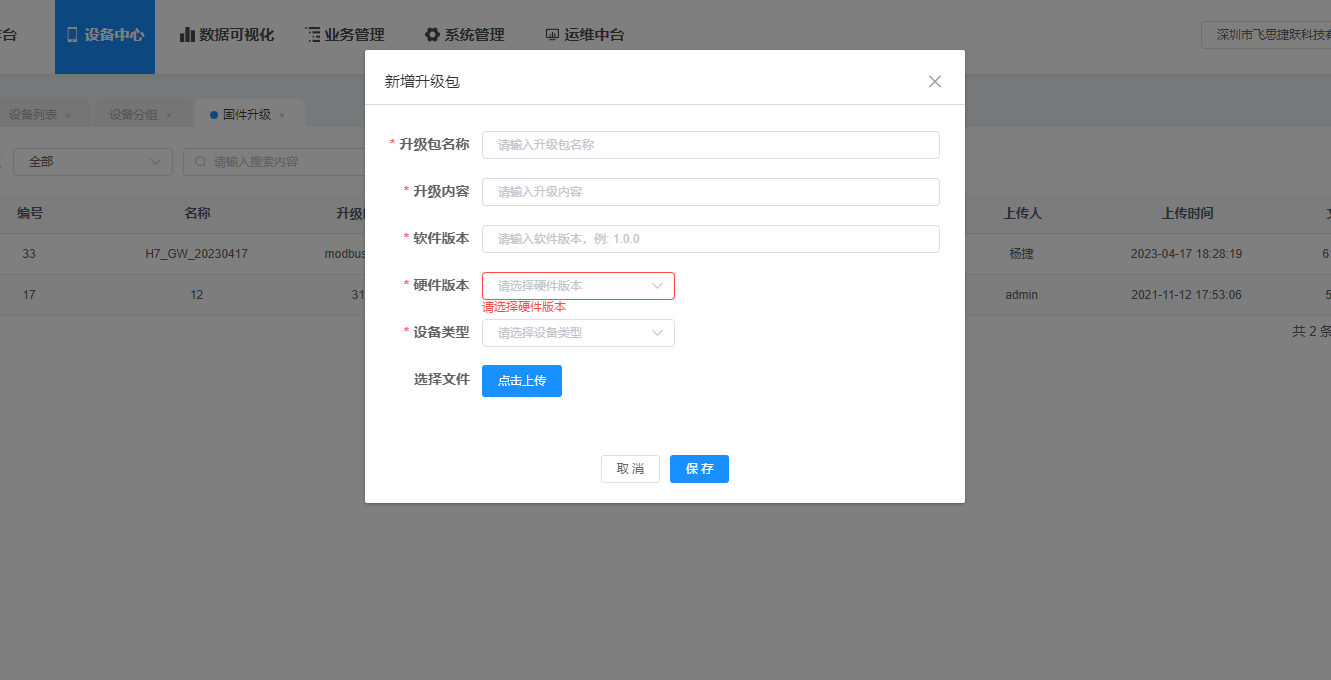
- 点击发布,可对发布项目,发布设备进行筛选,点击右侧复选框,选中所需升级设备,即可确认发布。
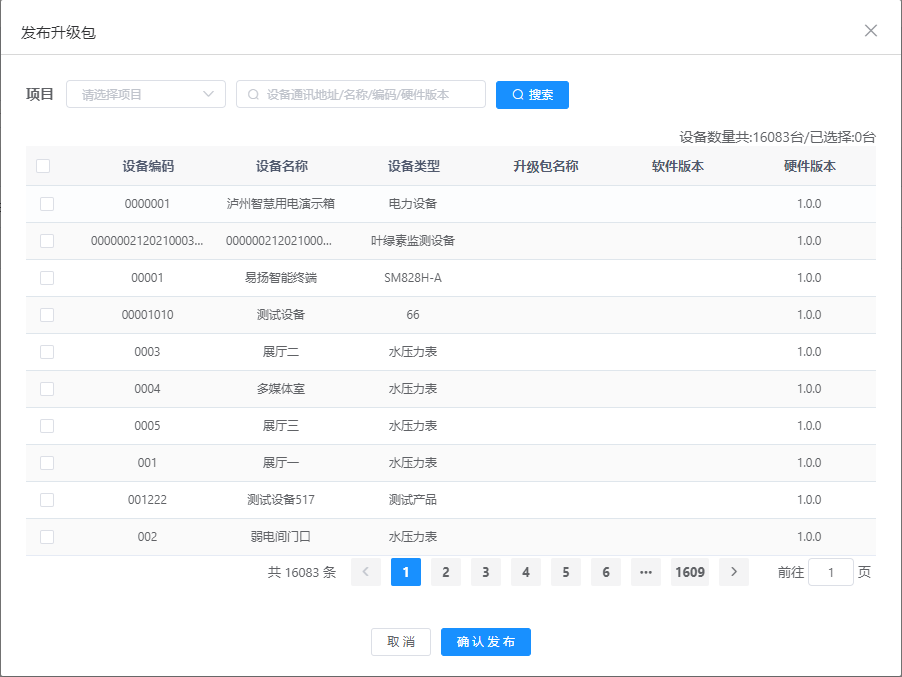
- 编辑,点击编辑按钮,对升级包进行修改操作。
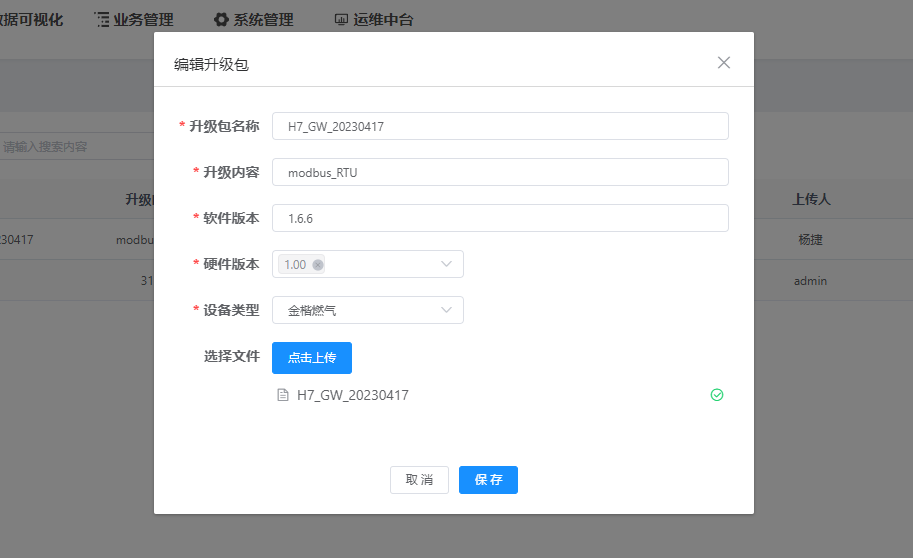
# 升级历史
该模块主要功能为查看设备的升级历史,如图所示。
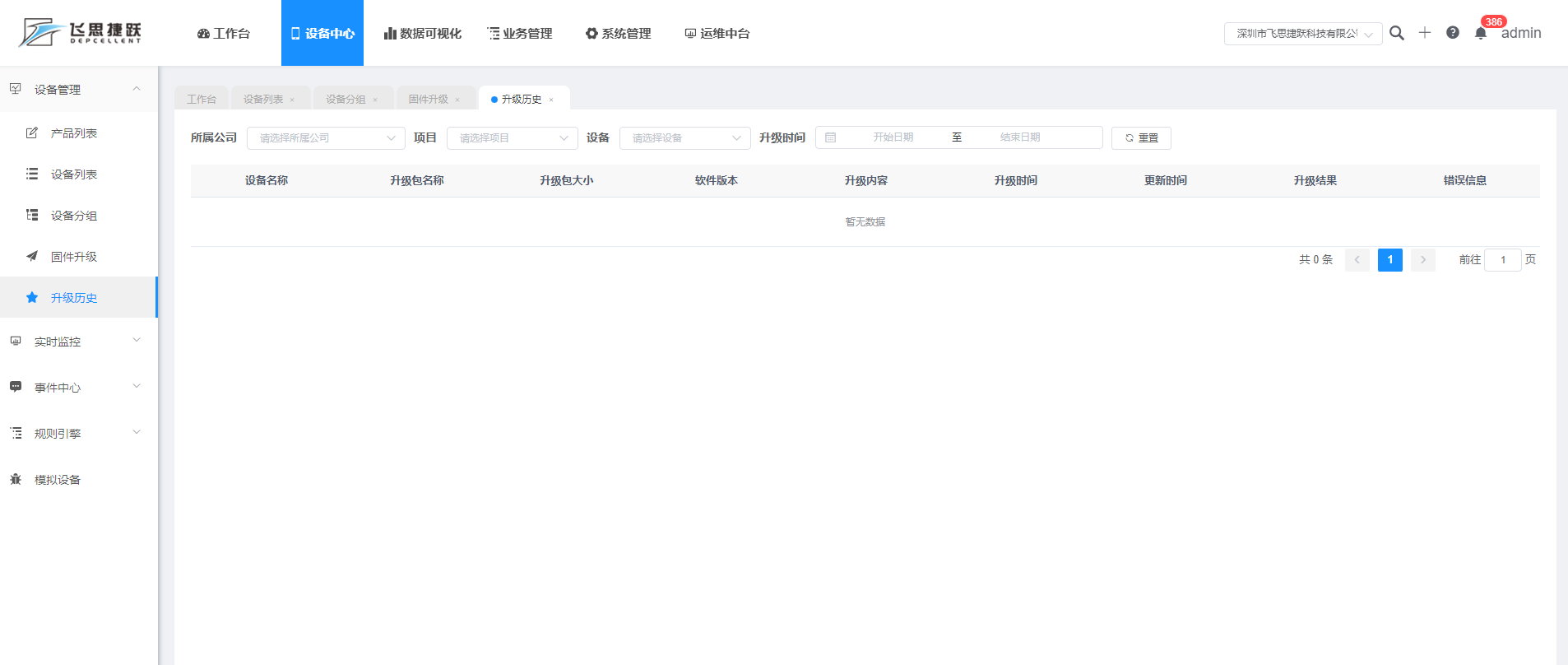
# 实时监控
实时监控模块主要有设备地图、卡片看板、设备轨迹、视频监控、录像回放等功能,如图所示。
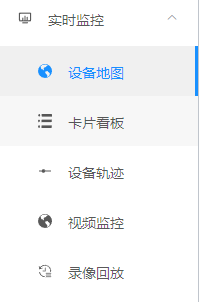
# 设备地图
设备地图主要用于查看设备实时位置,设备的状态信息,可通过点击地图中的图标,快速定位设备离线,告警,故障位置,如图所示
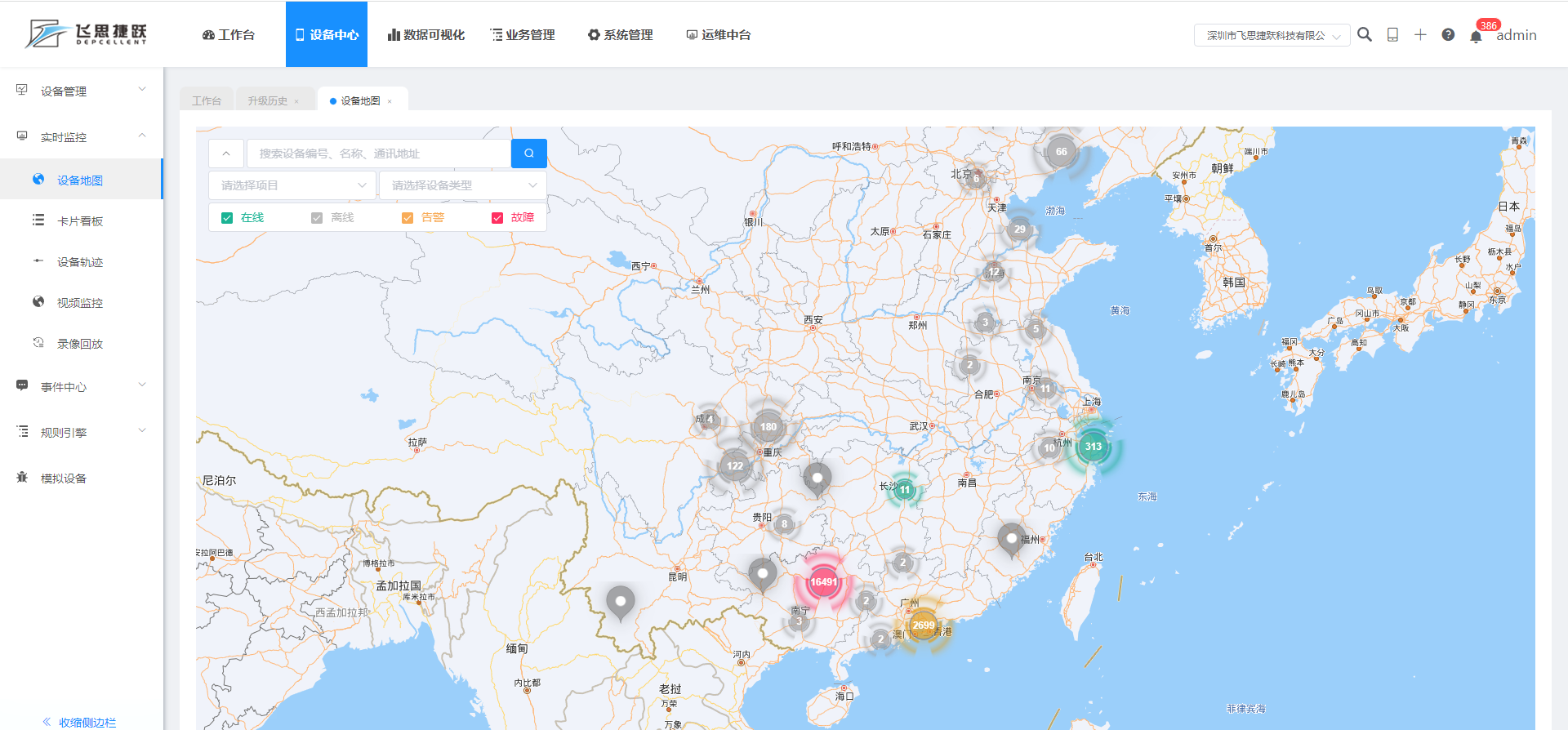
功能:
 搜索框筛选,通过输入设备编号、名称、通信地址可快速筛选出对应设备 。
搜索框筛选,通过输入设备编号、名称、通信地址可快速筛选出对应设备 。- 点击
 下拉展开更多筛选条件,可通过设备所属项目,设备类型,设备四种状态:在线、离线、告警、故障进行设备的筛选,如下图所示。
下拉展开更多筛选条件,可通过设备所属项目,设备类型,设备四种状态:在线、离线、告警、故障进行设备的筛选,如下图所示。
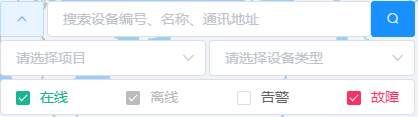
# 卡片看板
卡片看板是将设备的基本信息以卡片的形式展示,供用户查阅,不同的设备展示的信息会有所不同,如下图所示
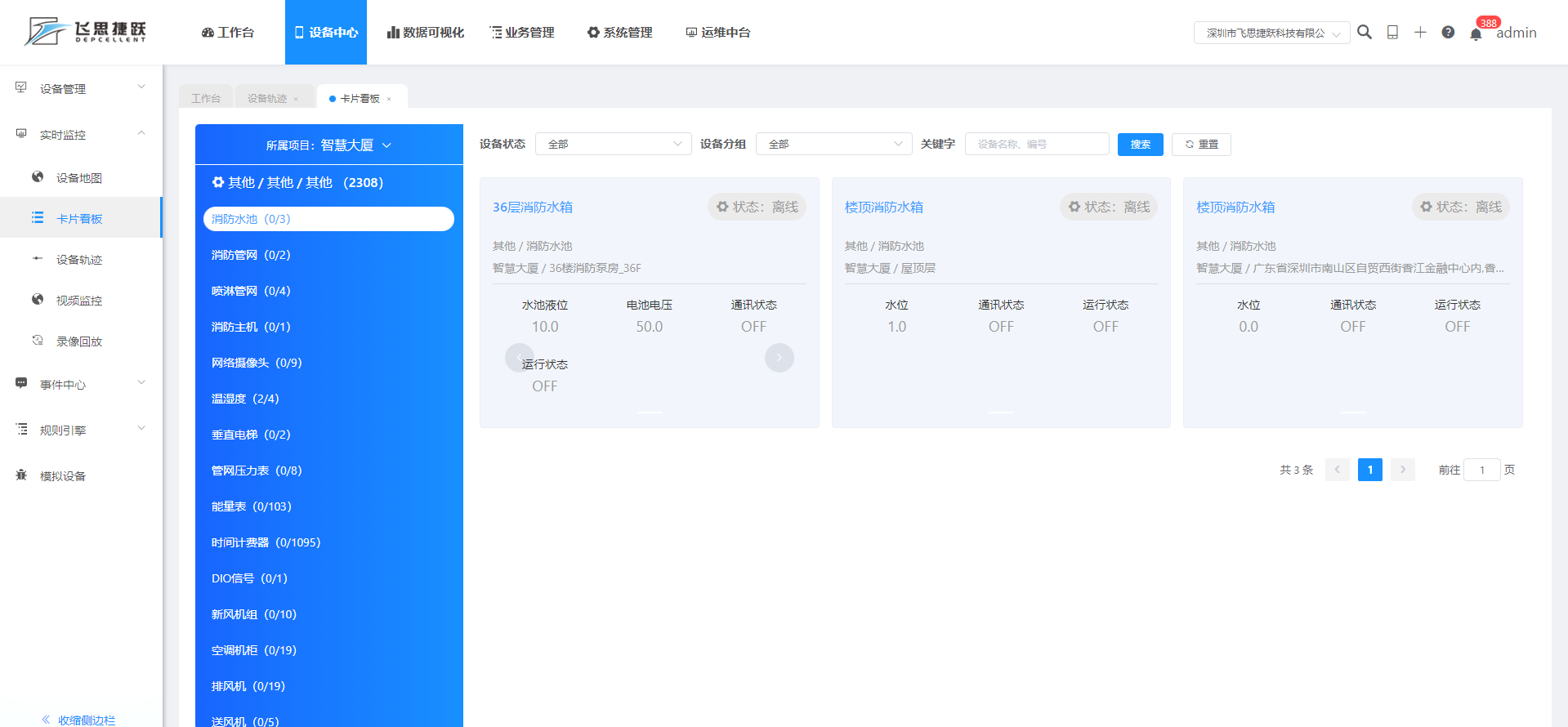
功能:
- 点击
 ,可进行项目的切换。
,可进行项目的切换。 - 搜索栏
 用户可根据设备状态,设备分组,以及关键字进行设备的检索。
用户可根据设备状态,设备分组,以及关键字进行设备的检索。 - 点击设备,右侧展开对应设备详情信息
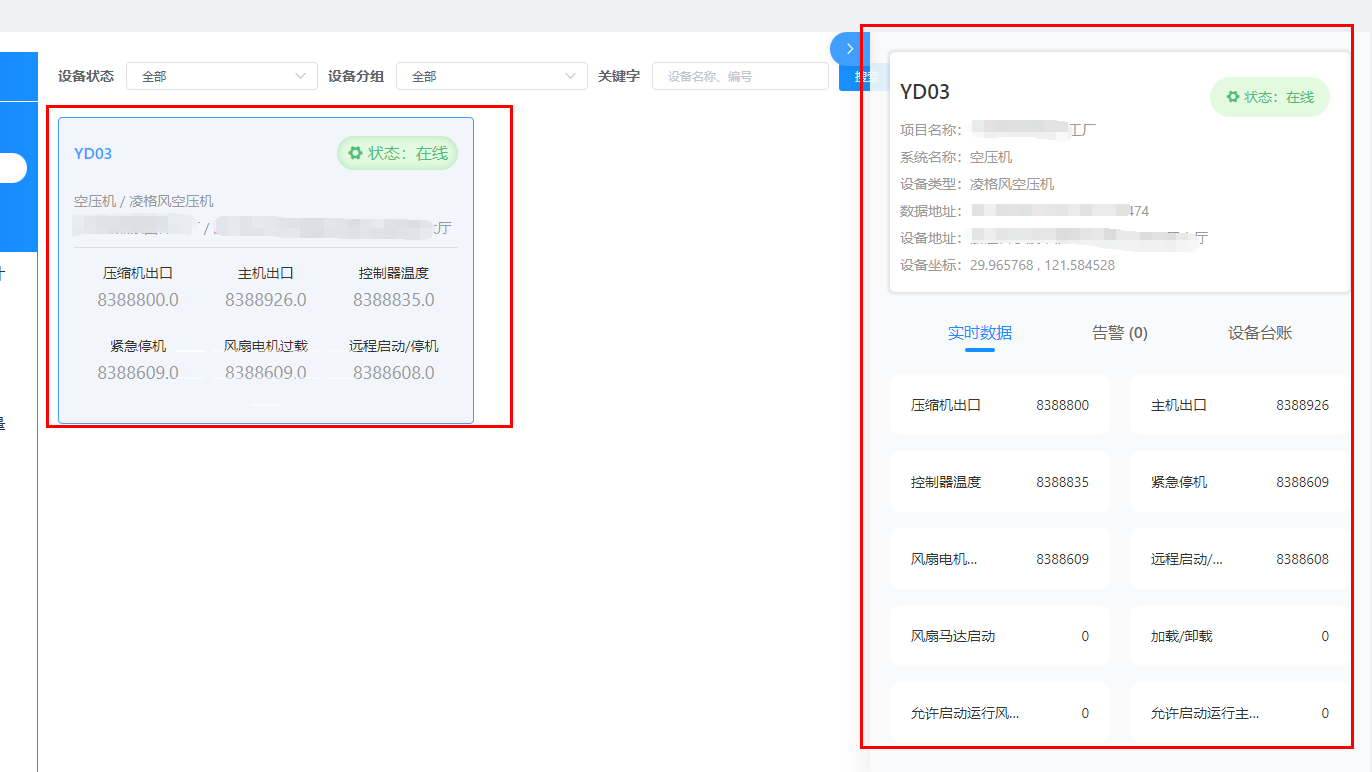
- 详情信息包括三大类:
 实时数据,告警,设备台账,可点击进行切换查看。
实时数据,告警,设备台账,可点击进行切换查看。
# 设备轨迹
该模块主要用于查看设备轨迹的轨迹信息。如图所示。
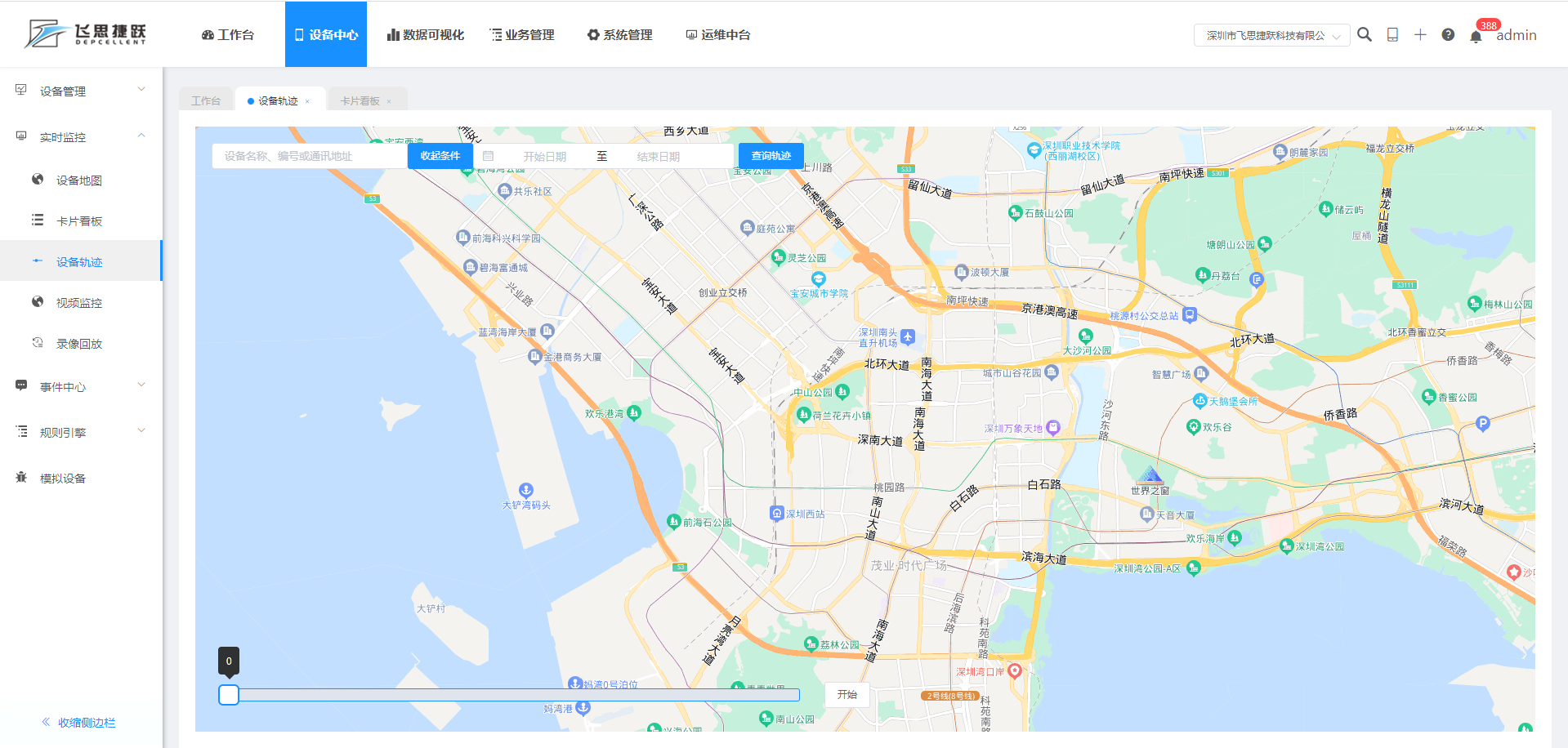
功能:
- 点击
 输入筛选条件,筛选设备轨迹。
输入筛选条件,筛选设备轨迹。 - 点击
 选择日期,筛选设备轨迹
选择日期,筛选设备轨迹 - 查询设备,可查看该设备运行轨迹
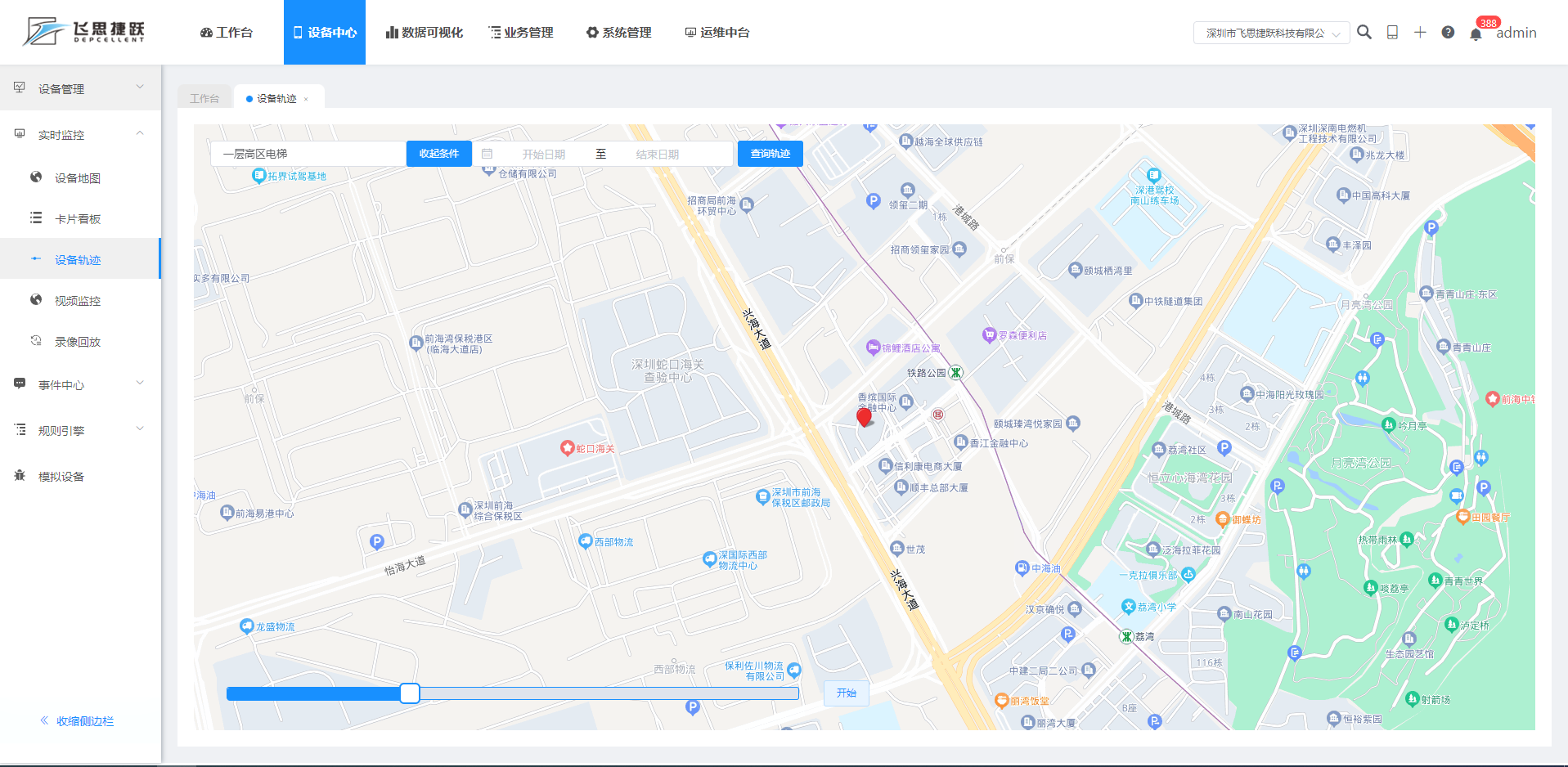
# 视频监控
该模块主要功能为实时查看监控画面,如图所示。

功能:
- 点击新增按钮,选择所属项目,选择对应产品模型,设备名称,通讯地址,点击保存即可完成设备新增。
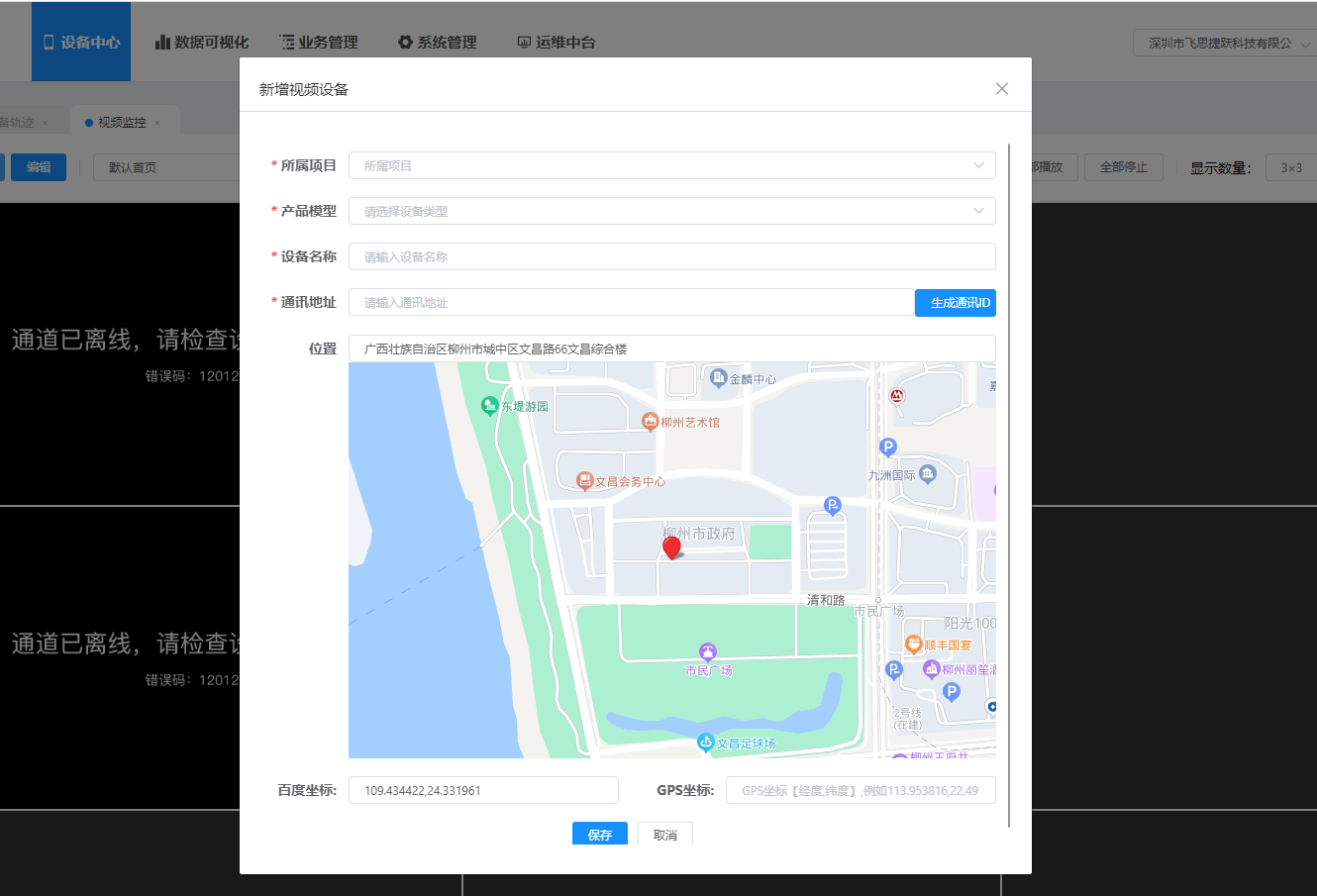
- 点击
 按钮,用户可长按左侧设备进行拖动,拖动放至到右侧,可进行自由布局
按钮,用户可长按左侧设备进行拖动,拖动放至到右侧,可进行自由布局
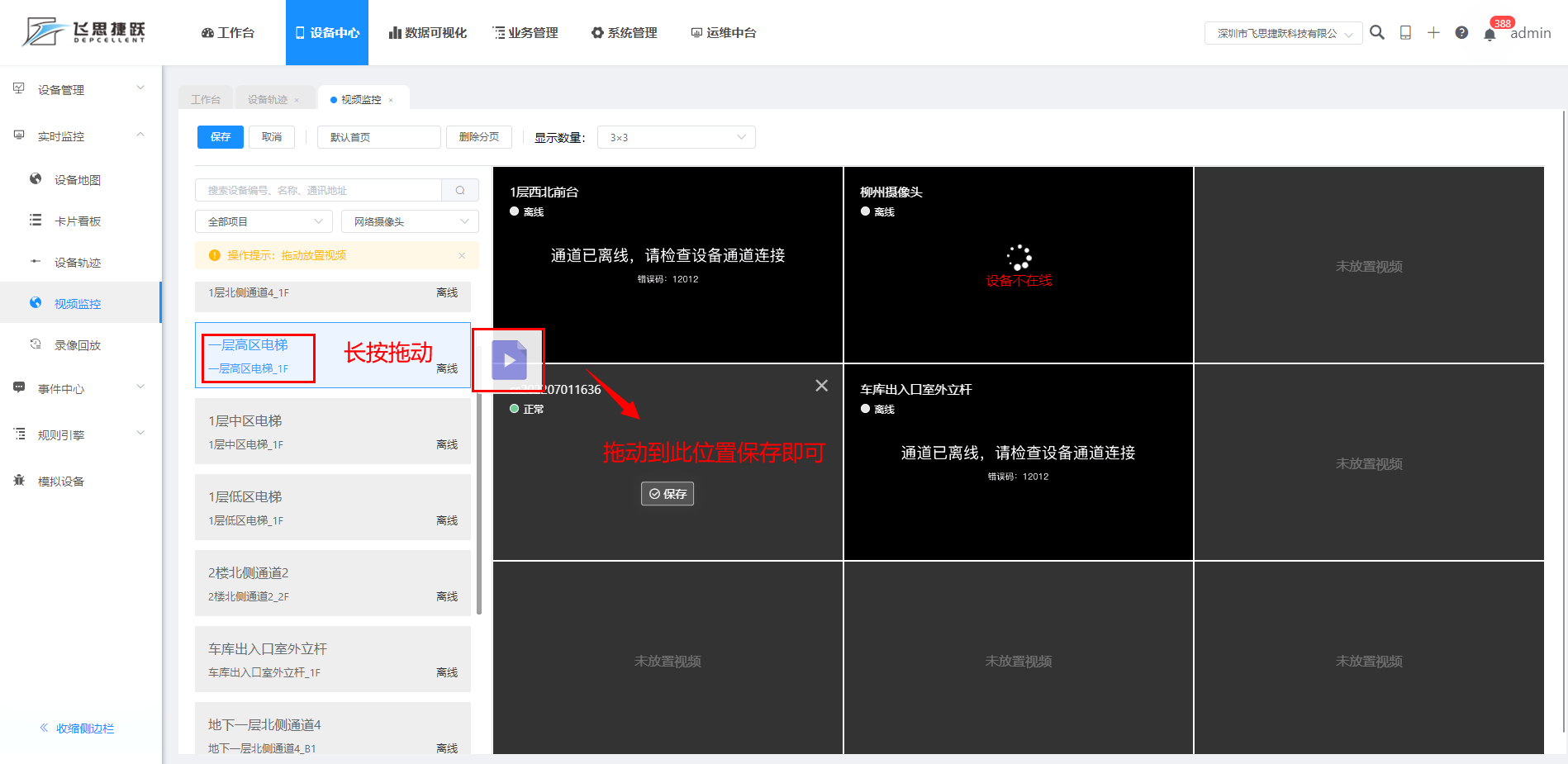
- 点击
 配置默认播放页
配置默认播放页 - 点击
 切换视频播放、停止
切换视频播放、停止 - 点击显示数量可进行页面监控视频数量切换
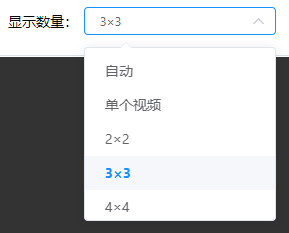
- 点击
 将监控视频全屏播放
将监控视频全屏播放 - 鼠标悬停监控视频,进行视频播放属性设置,包含刷新、暂停、声音、清晰度、全屏、放大、缩小等功能
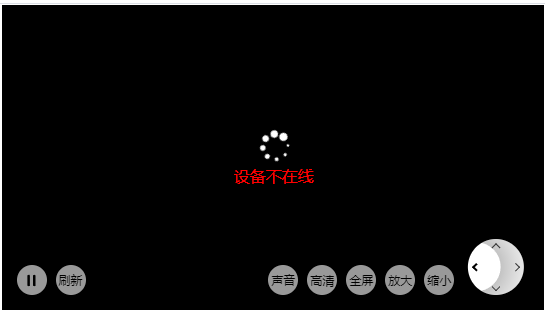
# 录像回放
该模块主要为用户提供录像回放查看,点击右侧选择需要查看回放的监控,如图所示。
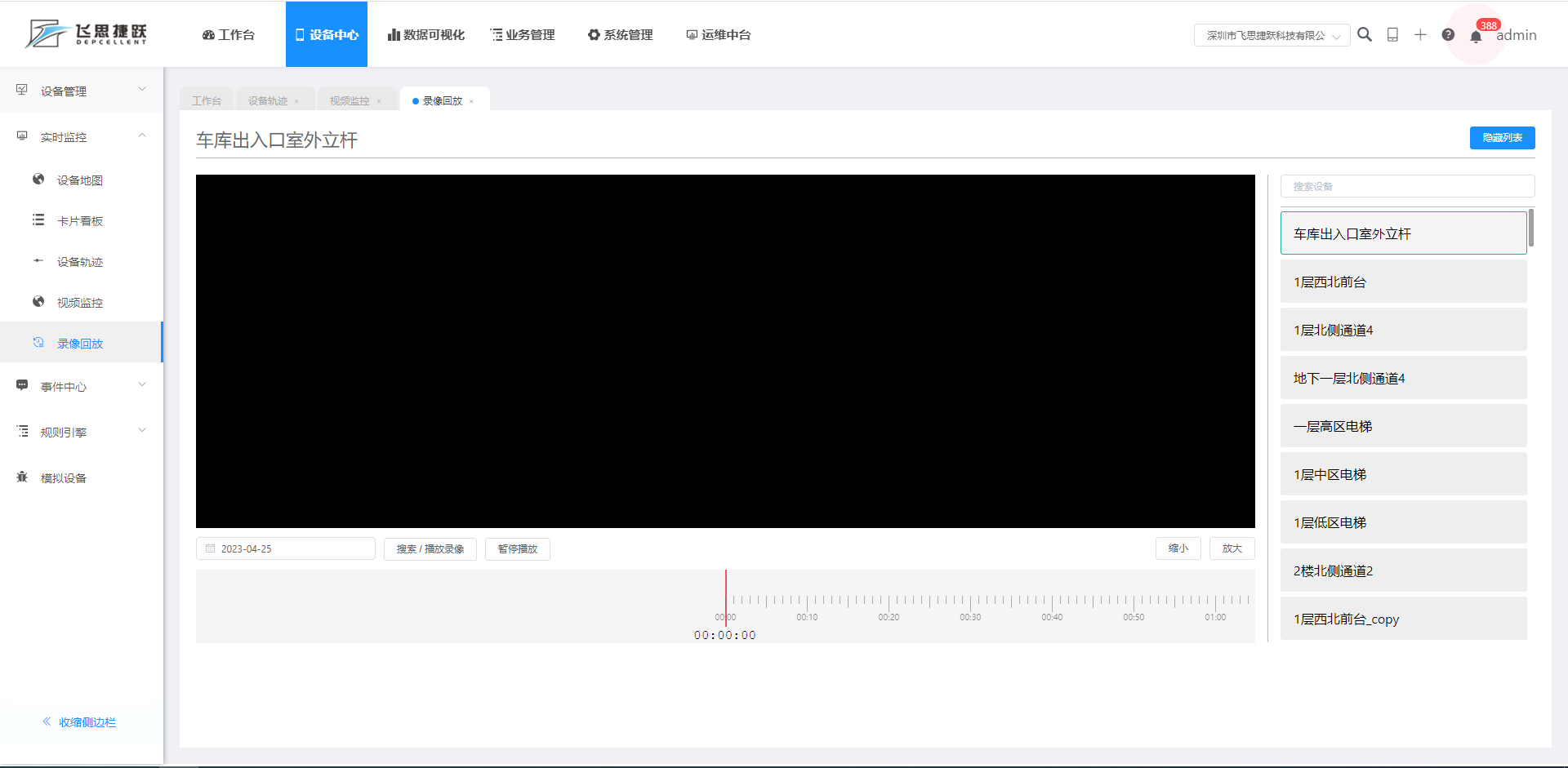
# 事件中心
此模块主要功能为复杂事件、历史事件、事件通知、订阅配置的管理,如图所示。
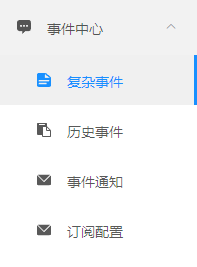
# 复杂事件
通过配置复杂事件,当设备满足设定的条件时触发告警,如下图所示。
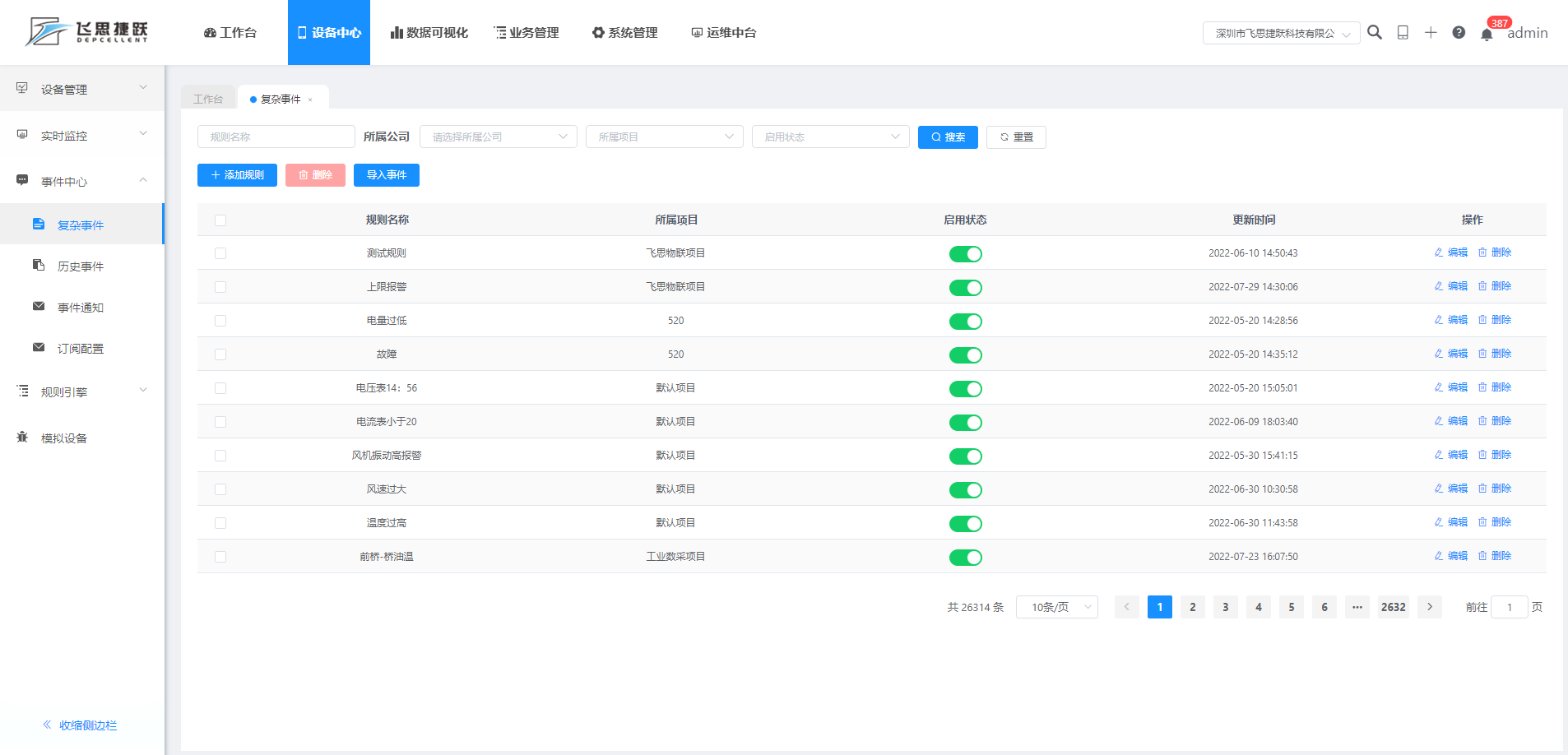
功能:
- 点击
 添加规则,填写所属项目,规则名称,分类,配置完成后,可进入模拟设备模块,进行设备模拟,触发事件。
添加规则,填写所属项目,规则名称,分类,配置完成后,可进入模拟设备模块,进行设备模拟,触发事件。
- 选择想要添加规则的项目
- 为规则命名(最好是跟设备或设备属性有关的名字)
- 选择预警等级(预警等级从低到高依次为告知、次要、严重、紧急,选择不同的预警等级,设备触发告警时的状态会有所不同,选择预警等级为告知,规则触发时设备状态依然是正常;选择预警等级为次要、严重,规则触发时设备状态就会变为告警;选择预警等级为紧急,规则触发时设备状态会变为故障),注意设备只有在正常状态下才能正常工作
- 分类类型选择设备报警能够在及时在云平台上看到告警信息
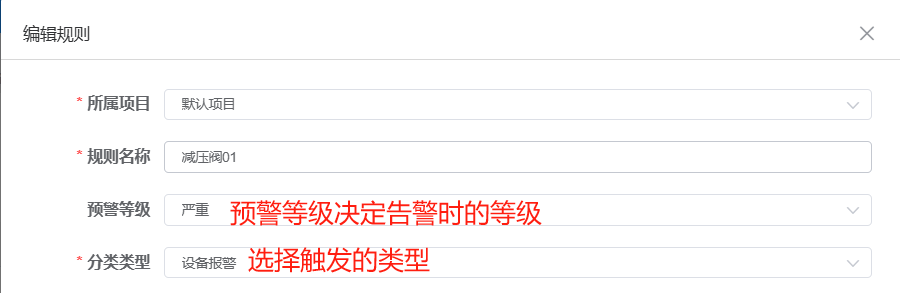
- 添加规则时,可自定义触发条件,根据需求进行配置
- 开启防抖:未开启防抖,设备离线立即发出告警,若开启防抖,假如配置了10秒的防抖,设备在10秒内重新上线,这个告警则不会发出,否则发出告警
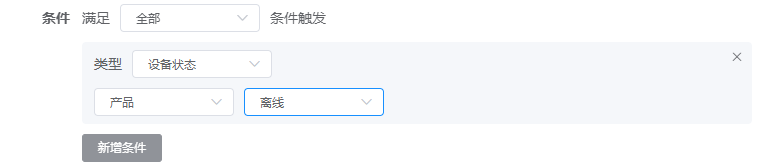
- 自定义配置报警内容
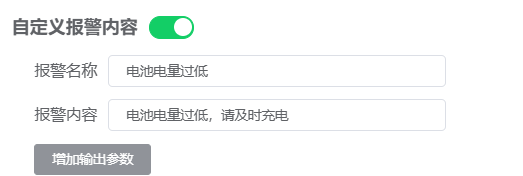
- 报警恢复
1.默认为不满足触发条件自动恢复

2.可以自定义触发条件恢复,例如设置减压阀01的主阀压力值小于1000时,减压阀02就恢复为正常状态
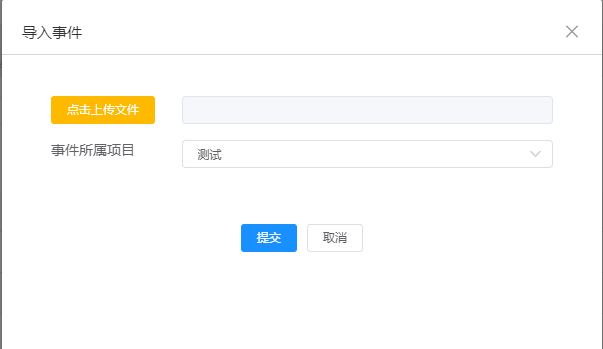
3.可以设置延时自动恢复,例如设置延时10秒自动恢复,那么条件触发10秒后设备状态就会自动恢复为正常
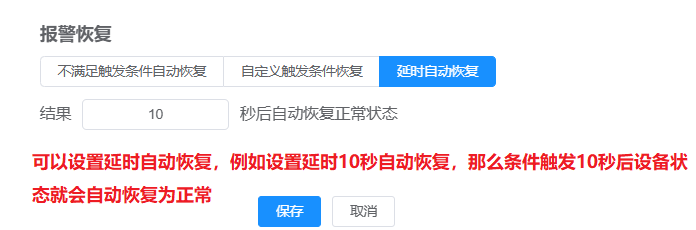
# 历史事件
用户通过配置复杂事件,设备触发自定义事件产生的历史数据将会存在此处,用户可根据项目,设备,以及告警时间,进行筛选查阅、处理信息,如下图所示。
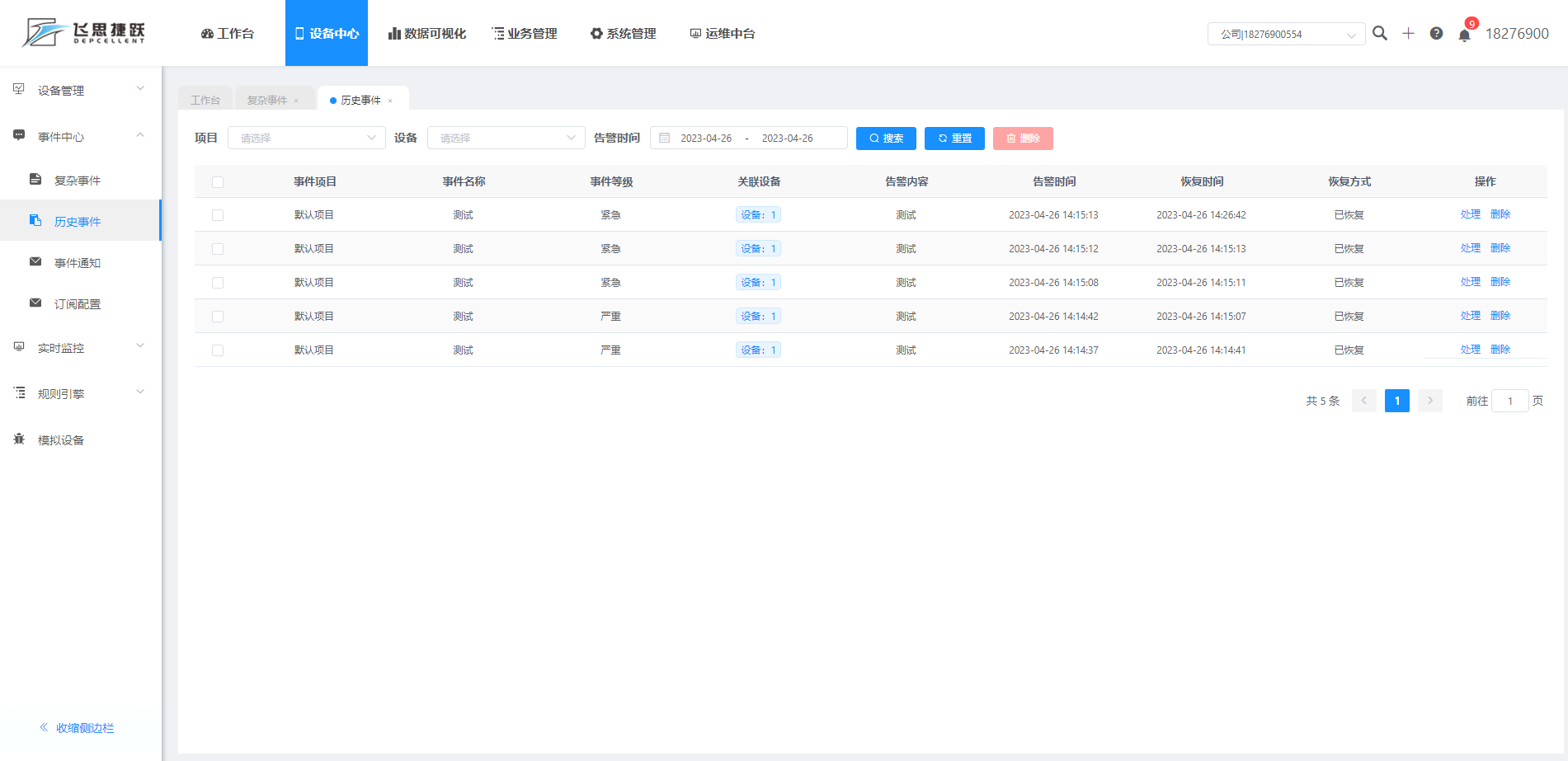
功能:
- 点击
 进行警告处理,处理后告警会进行恢复。
进行警告处理,处理后告警会进行恢复。
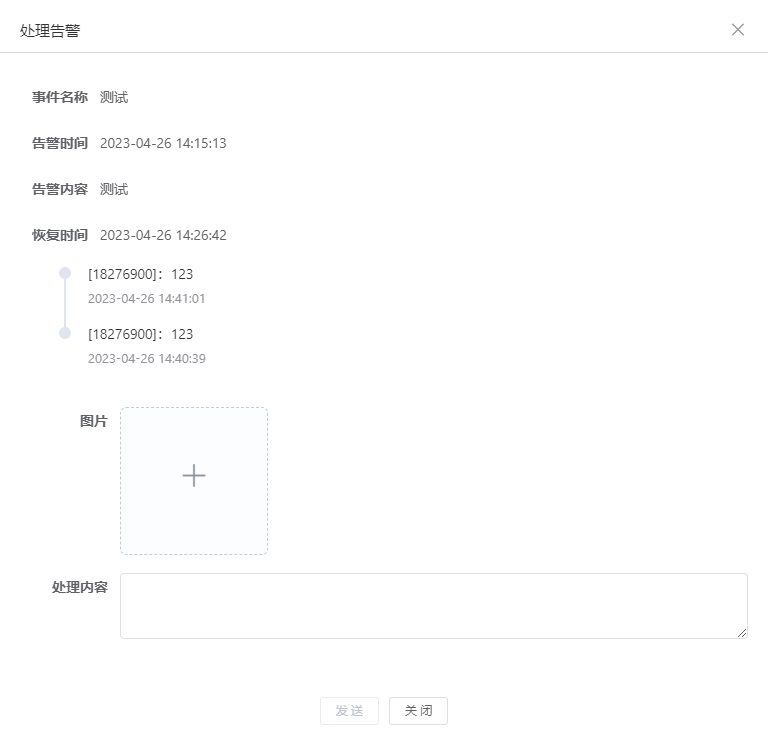
# 事件通知
当触发自定义复杂事件时,产生的信息会通过用户的订阅配置,将消息推送给用户,事件通知主要查看推送的消息记录,如下图所示。
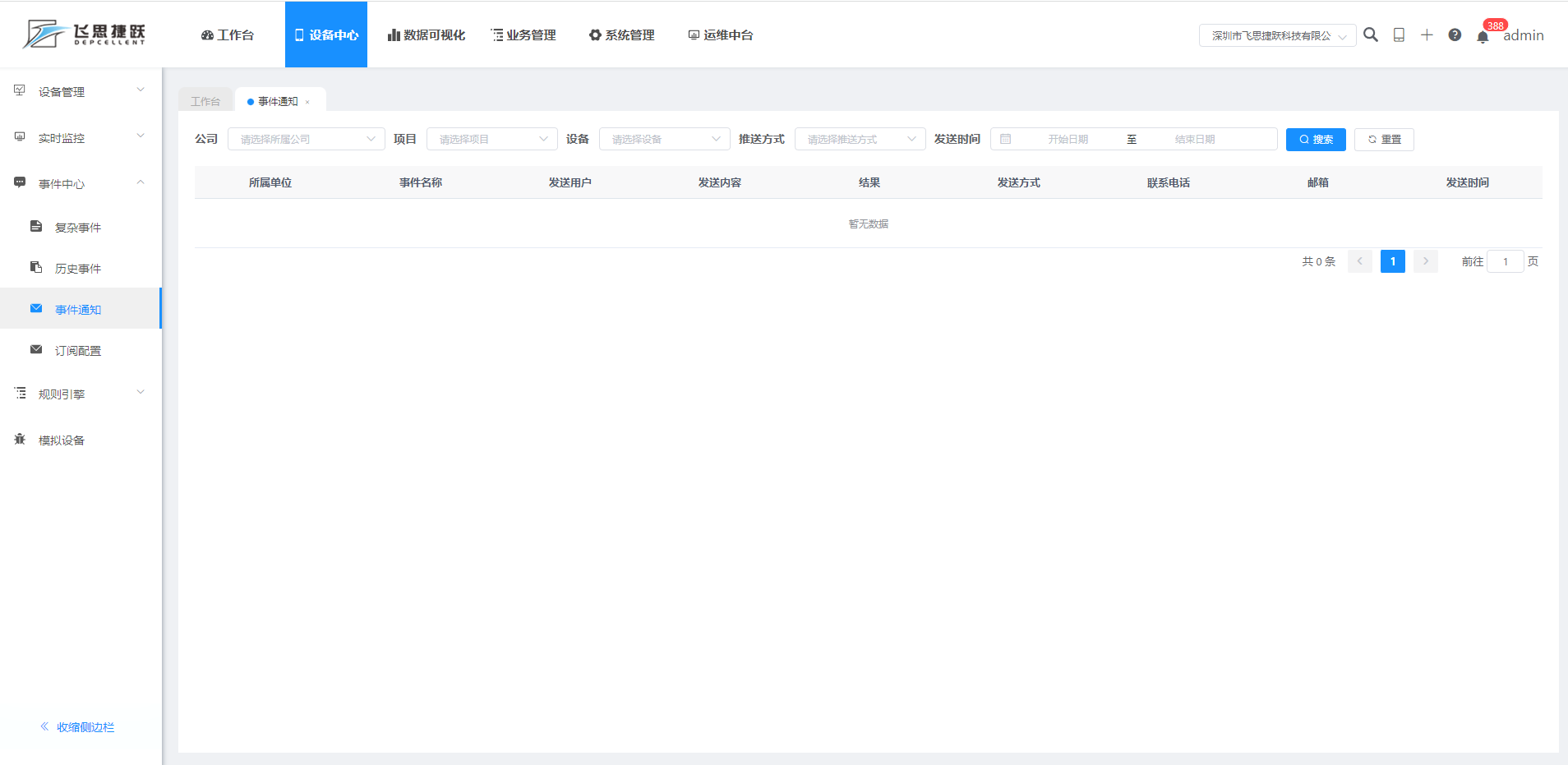
# 订阅配置
当设备触发自定义复杂事件时,用户可通过订阅配置,将设备告警信息传达告知。
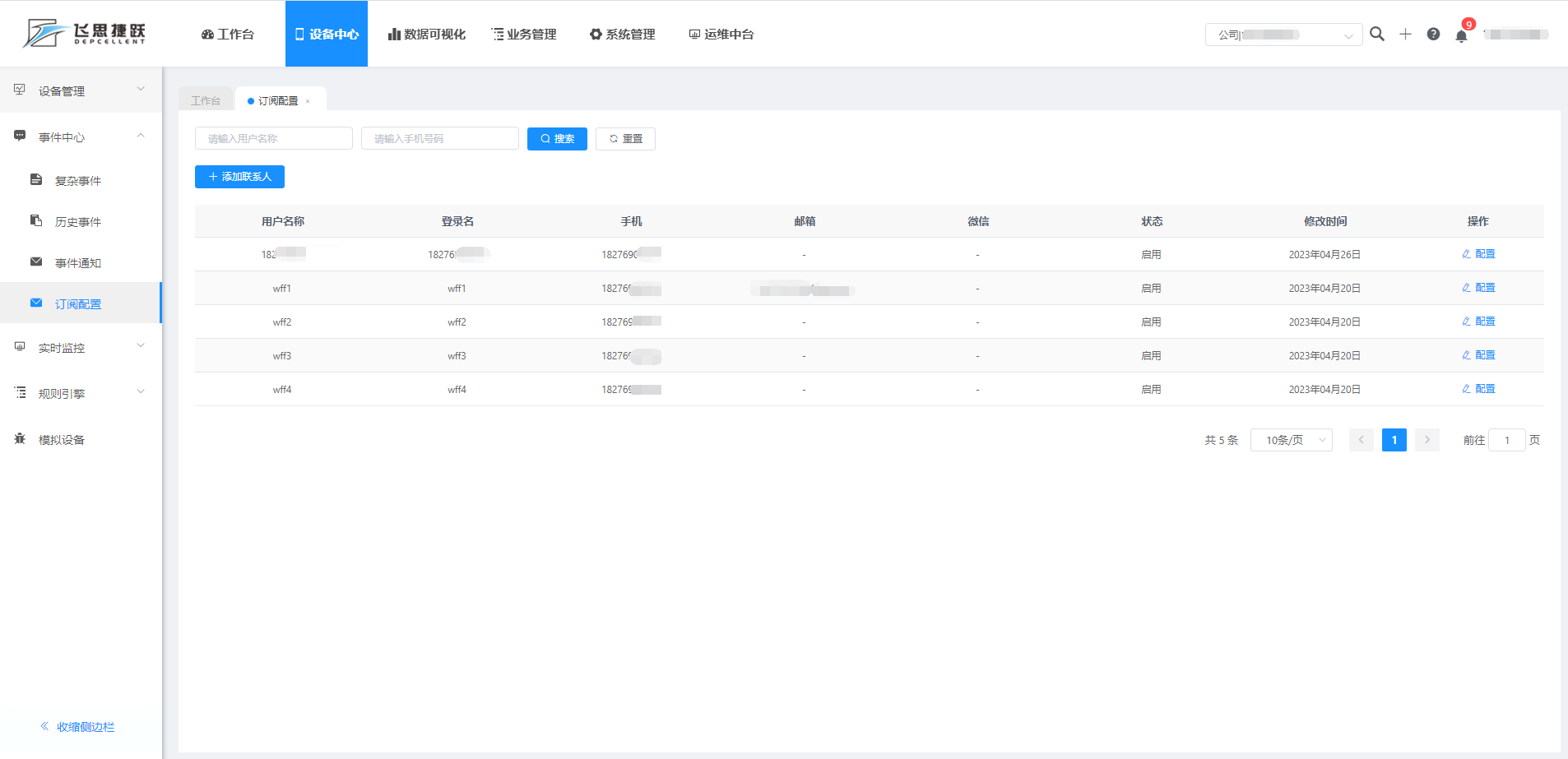
功能:
- 点击
 跳转系统管理-用户管理-新增用户,根据表单填写用户信息,添加用户
跳转系统管理-用户管理-新增用户,根据表单填写用户信息,添加用户
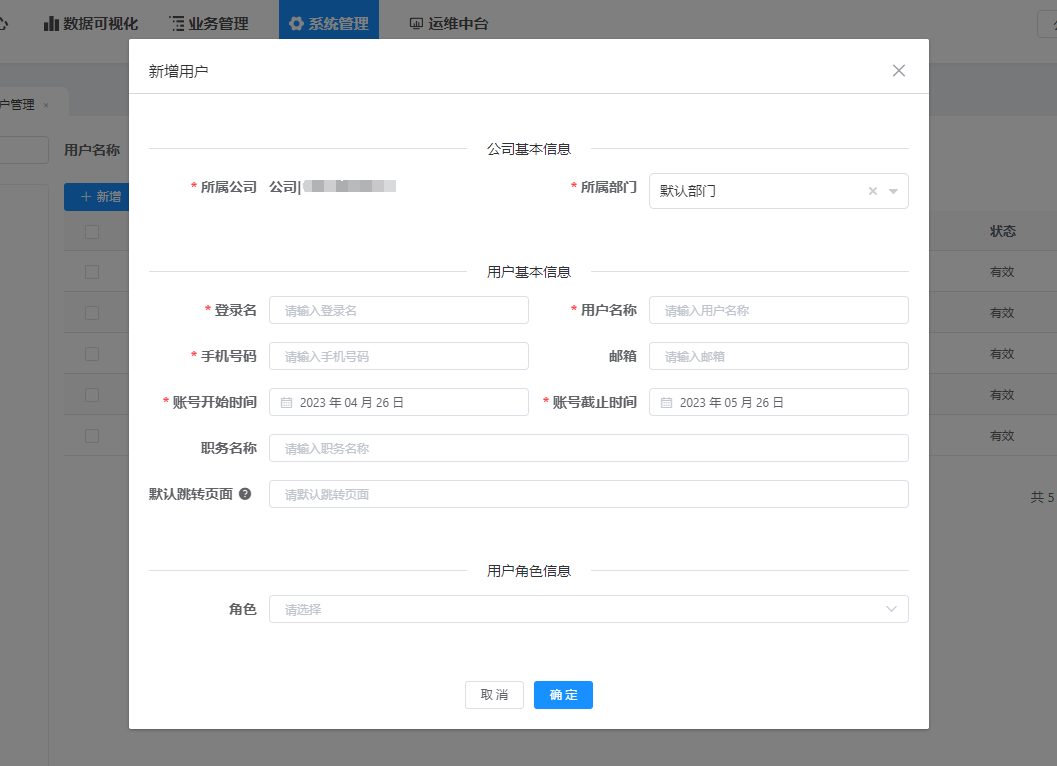
- 点击
 进行配置订阅,推送方式可选择微信,短信,邮箱,三种推送方式均需要绑定微信,手机号,邮箱,否则无法推送。
进行配置订阅,推送方式可选择微信,短信,邮箱,三种推送方式均需要绑定微信,手机号,邮箱,否则无法推送。
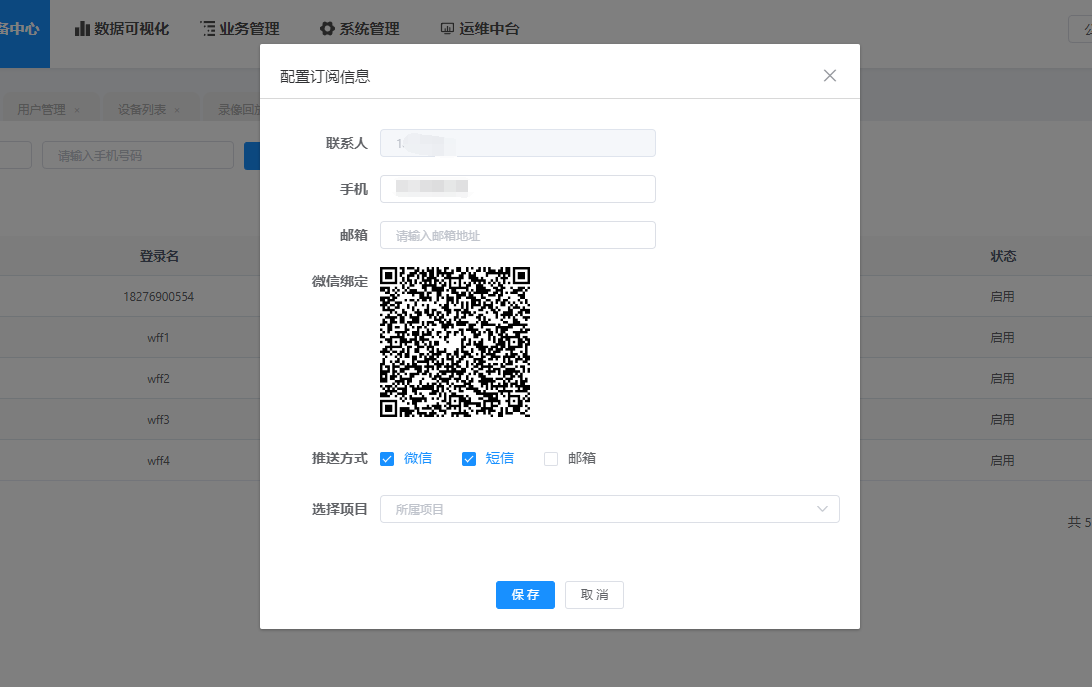
# 规则引擎
此模块较为复杂,建议让运维人员或专业人士进行操作,方可达到效果,规则引擎同事件中心相比,它是一个更复杂、更专业的自定义事件模块,如果需要更专业的事件,可以在此模块进行定义,模块栏目如下图所示。
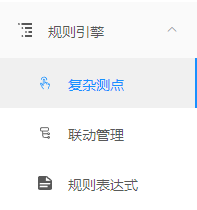
# 复杂测点
复杂测点的功能可将多个设备遥测信息进行计算,例如:对多个设备遥测进行加,减,乘,除操作,当设备遥测变化时,自定义的复杂测点则会触发,进行计算,并记录数据,如下图所示。
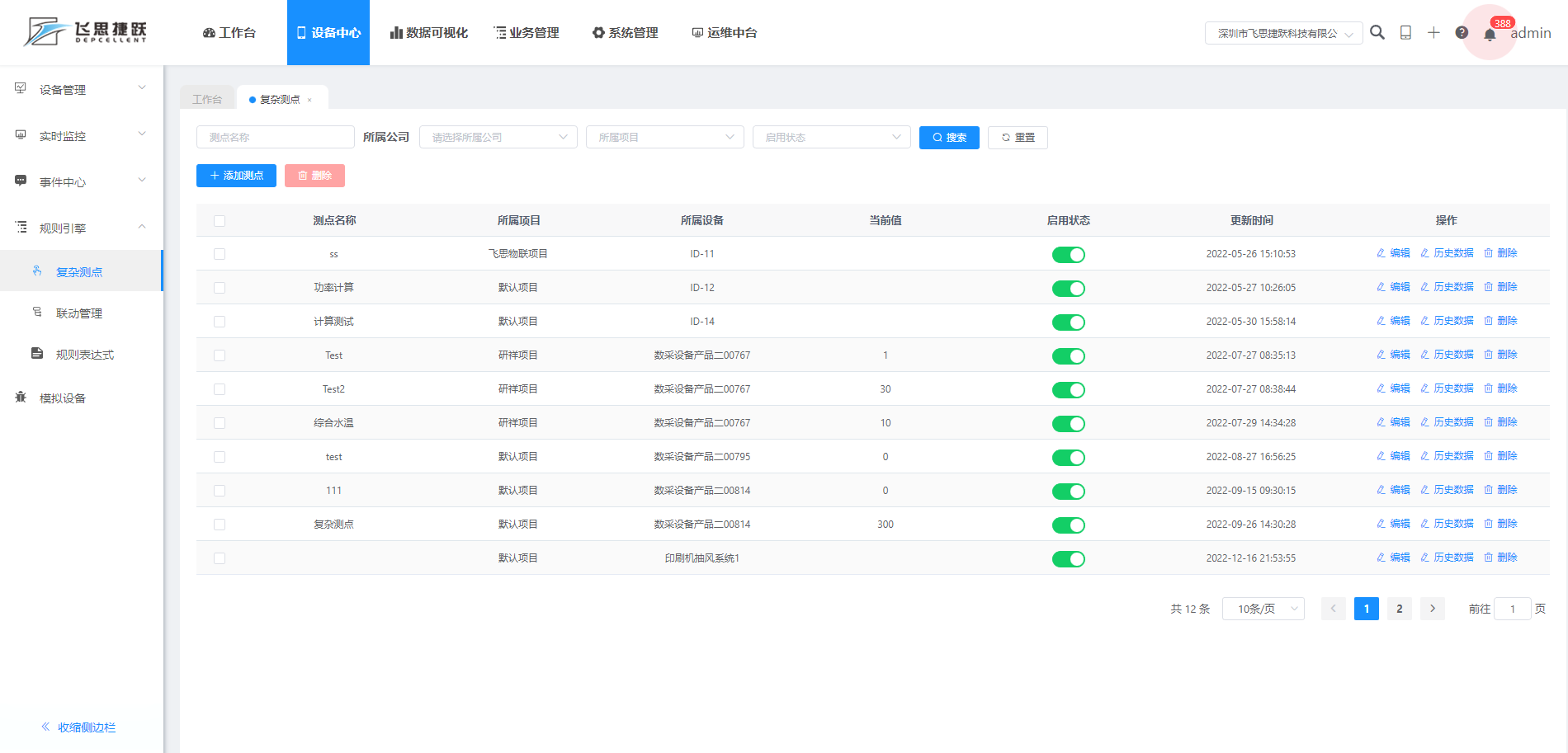
功能:
- 点击
 用户可自定义测点,例如下面这个例子,选择了两个设备的测点进行相加操作,当两个设备中任意一个设备测点信息发送变化,那么自定义测点将会进行计算(可通过模拟设备进行功能测试),可以选择让其实时执行,也可以选择周期执行。
用户可自定义测点,例如下面这个例子,选择了两个设备的测点进行相加操作,当两个设备中任意一个设备测点信息发送变化,那么自定义测点将会进行计算(可通过模拟设备进行功能测试),可以选择让其实时执行,也可以选择周期执行。
1.实时执行,选择实时执行只要所涉及的设备在线就会进行相关计算并更新实时数据
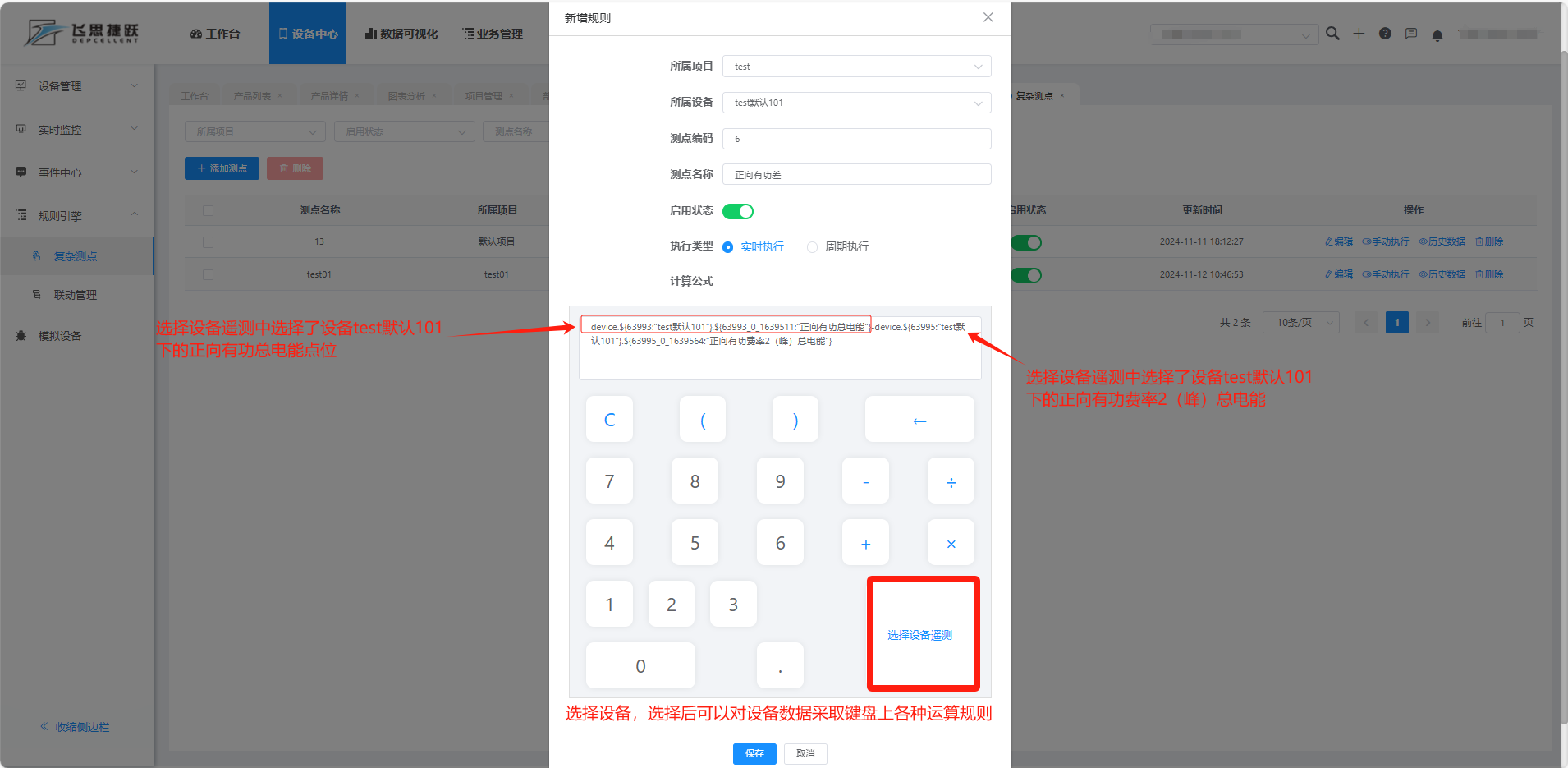
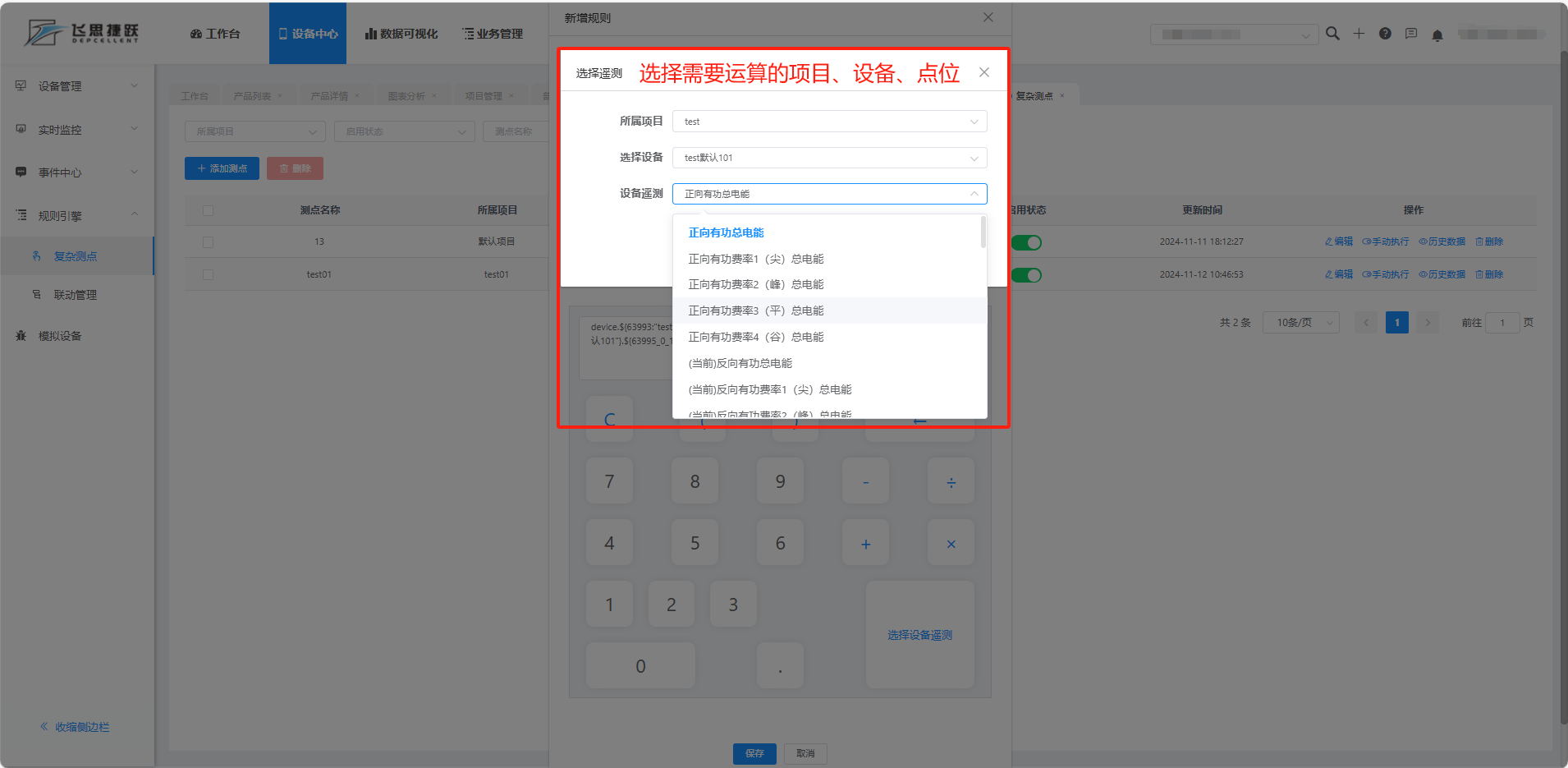
2.设置周期执行,可以根据需要设置好固定的时间段,该规则只会在该时间段执行,如下图的设置规则每分钟就会执行一次
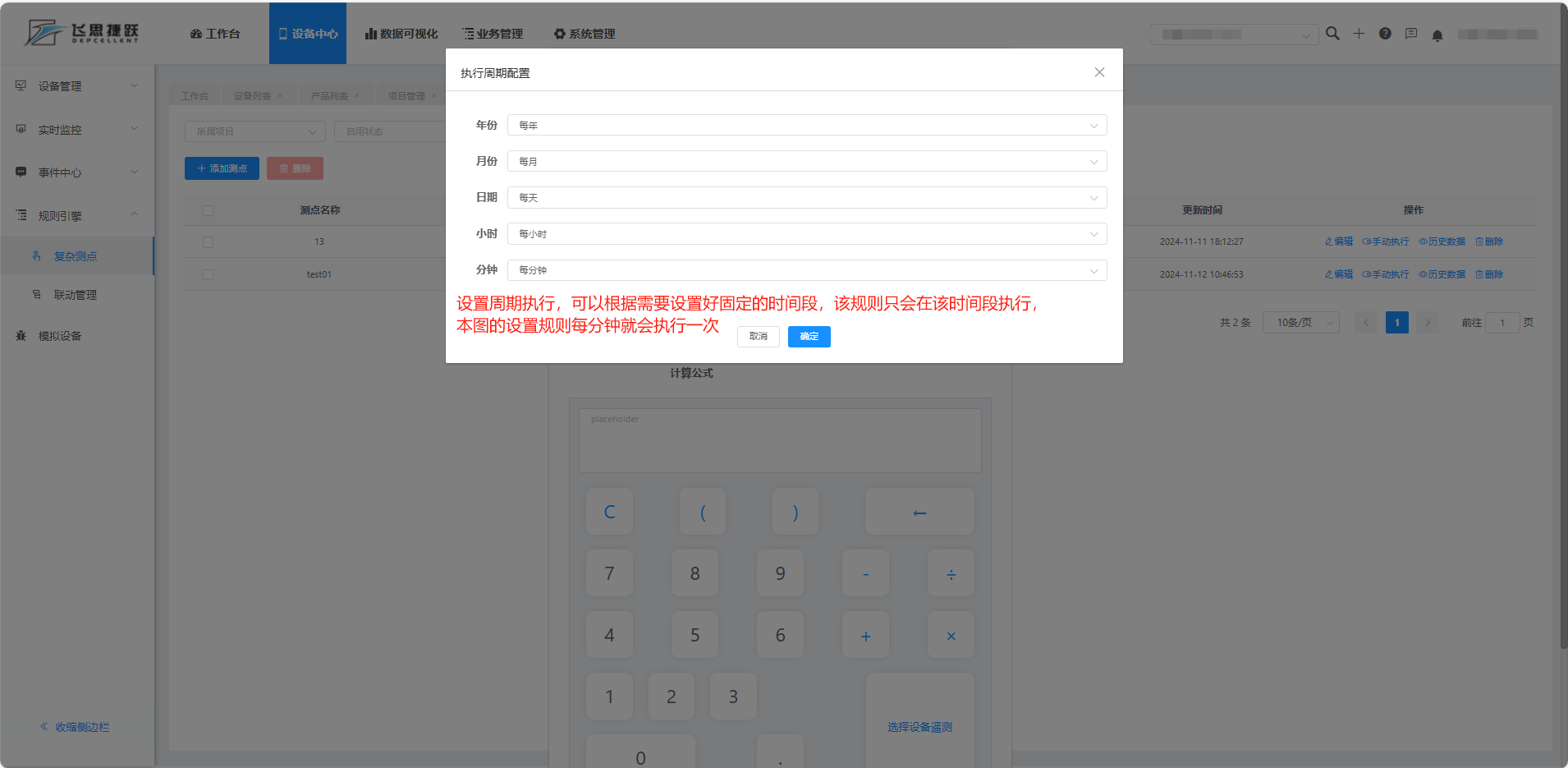
- 点击
 可查看复杂测点的历史数据,如下图所示。
可查看复杂测点的历史数据,如下图所示。
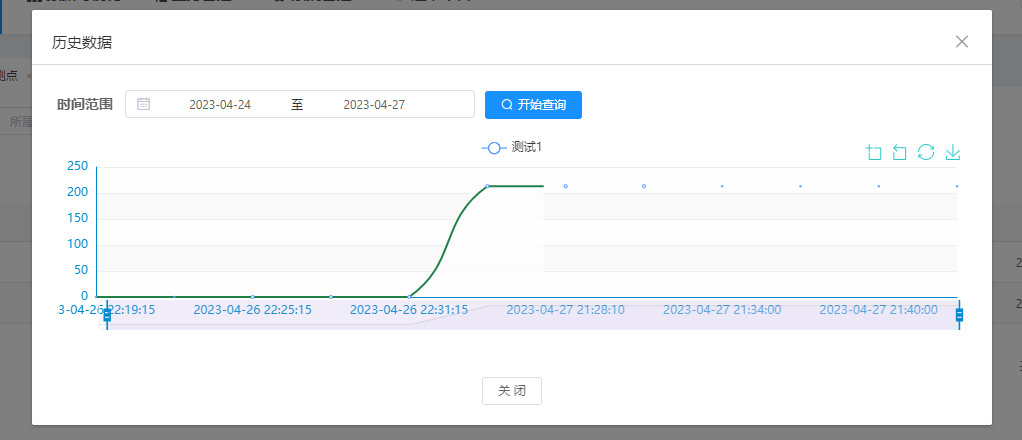
# 联动管理
联动管理的主要功能,当设备参数到达自定义的参数值,触发事件的同时,再触发联动管理,例如:设定当设备温度大于或等于40℃时触发联动关闭设备,当设备温度低于40℃时再触发联动开启设备,如下图所示。
功能:
- 点击
 用户可选择项目,设定触发条件,再设定触发条件后需要进行的操作。
用户可选择项目,设定触发条件,再设定触发条件后需要进行的操作。
1.当设备温度大于或等于40℃时关闭设备
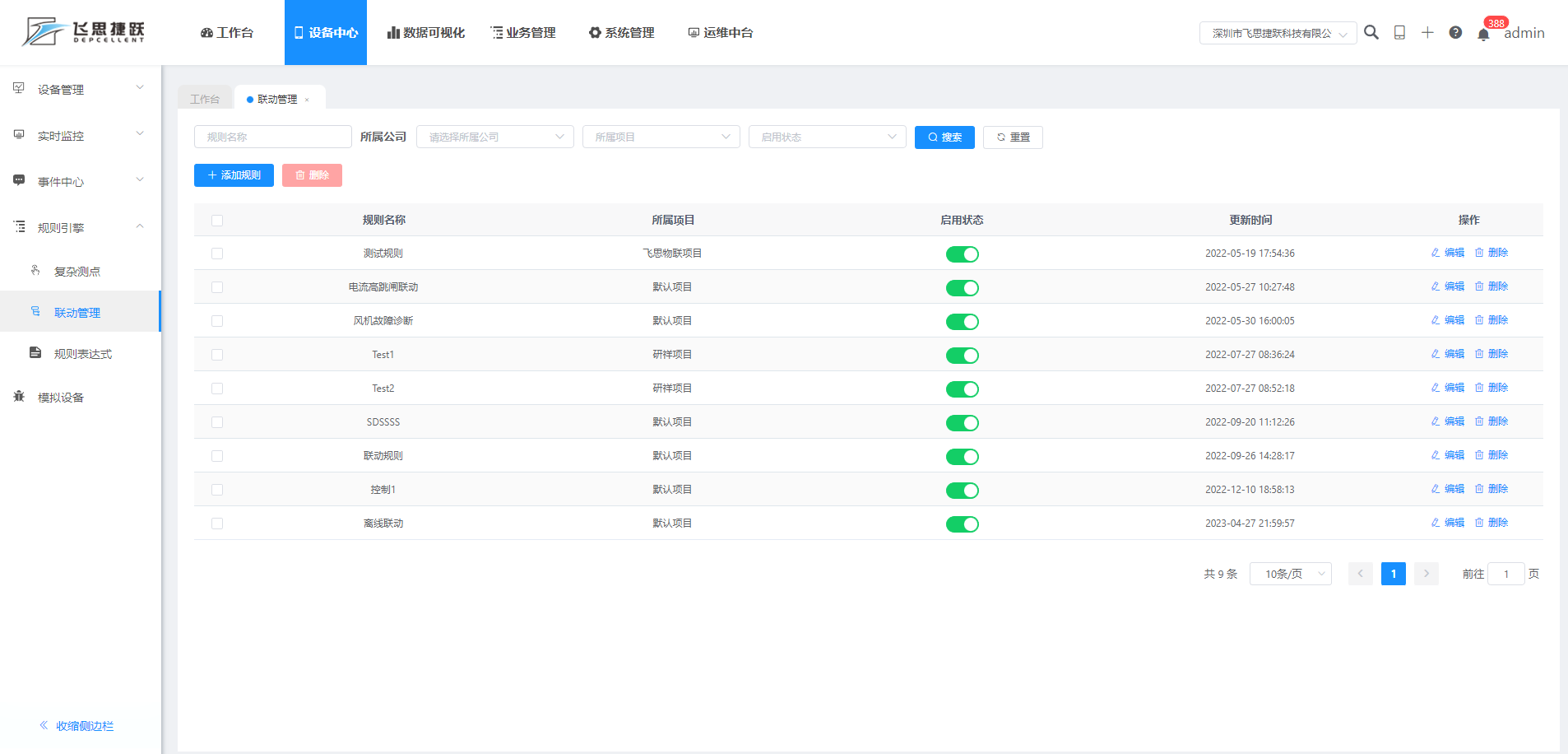
2.当设备温度低于40℃时启动设备
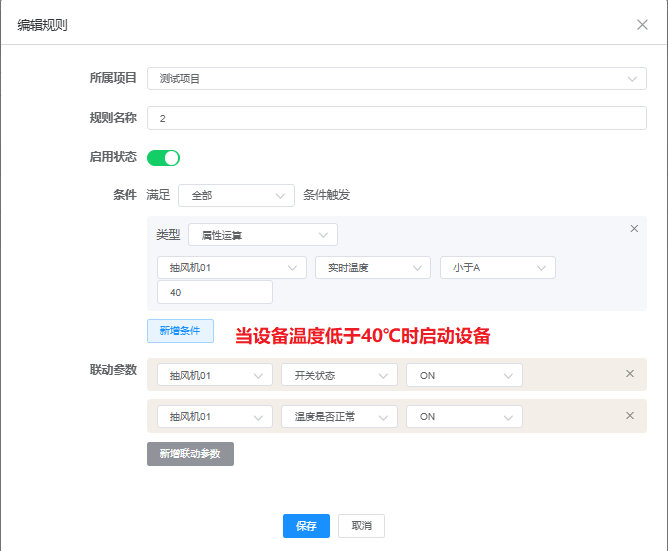
# 模拟设备
模拟设备真实运行情况,模拟平台下发数据、设备接收、发送数据,前期调试设备,模拟触发自定义事件、测点等功能,如下图所示。
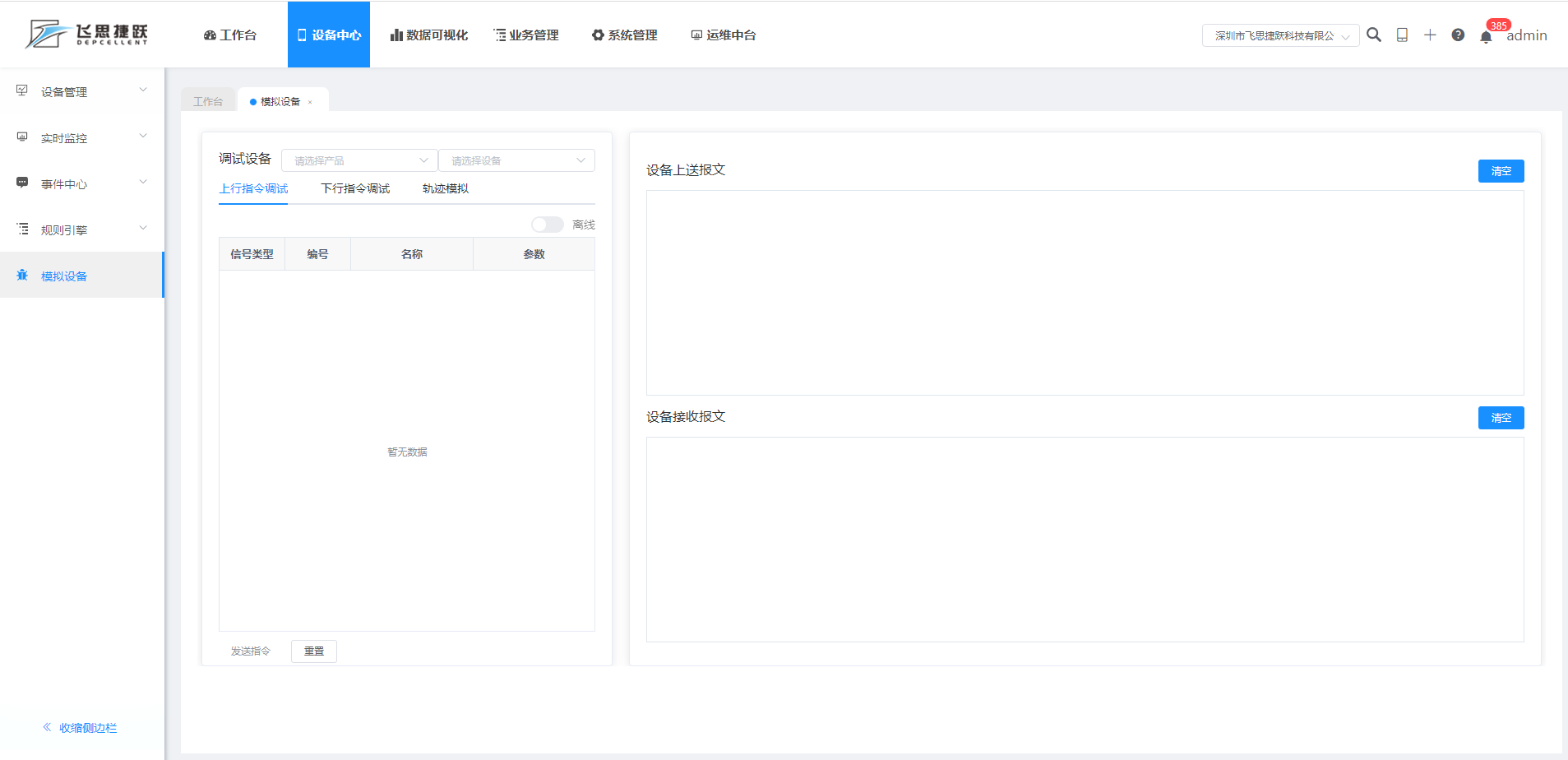
说明:
1.上行指令:将设备数据上送至平台
2.下行指令:从平台发送指令至设备
3.设备上送报文:将设备信息发送平台
4.设备接收报文:设备从平台接收到的信息
功能:
 选择需要模拟设备的,进行设备模拟
选择需要模拟设备的,进行设备模拟- 上行指令调试:调试前需要将设备开启
 选择对应信号,输入参数,点击发送指令,即可模拟设备将数据上传到平台,如下图所示
选择对应信号,输入参数,点击发送指令,即可模拟设备将数据上传到平台,如下图所示

- 下行指令调试亦是如此,点击发送指令,即可模拟平台将数据发送至设备,并且设备收到后产生上送报文,如下图所示
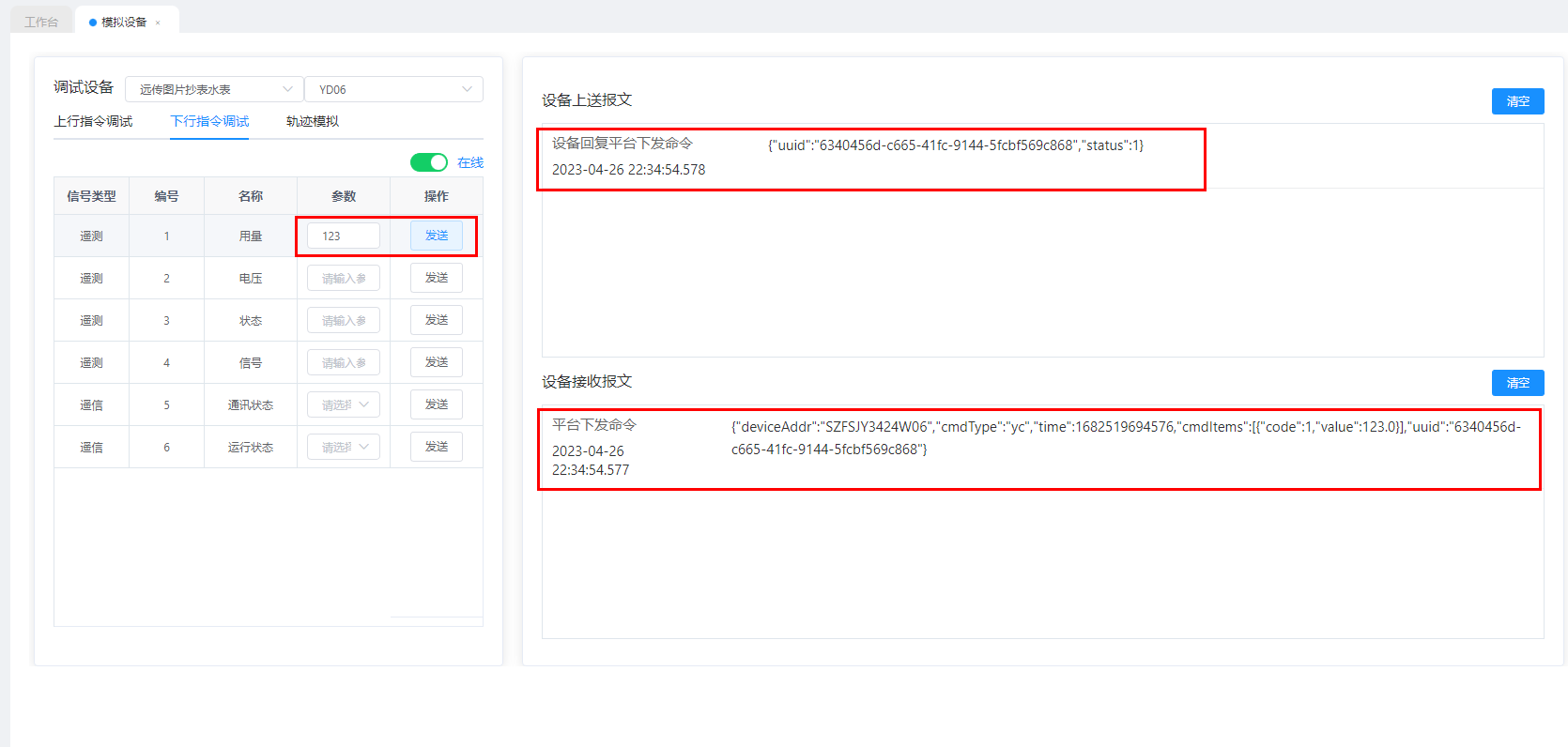
- 轨迹模拟:通过输入地址坐标,将数据发送至设备,实现设备轨迹模拟,如下图所示